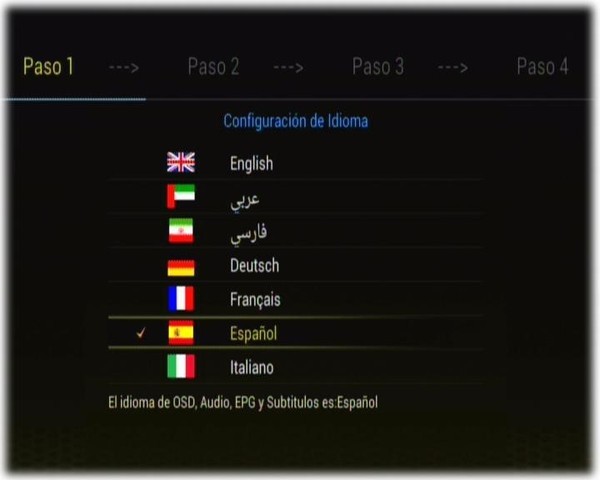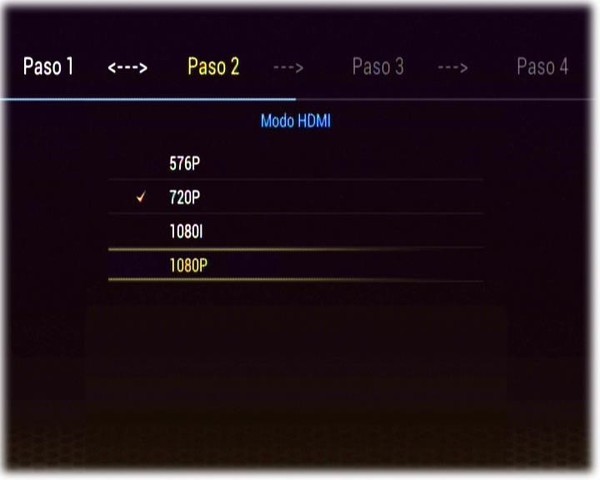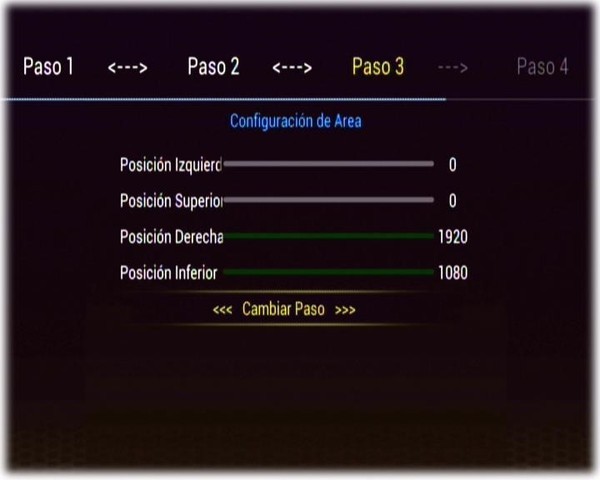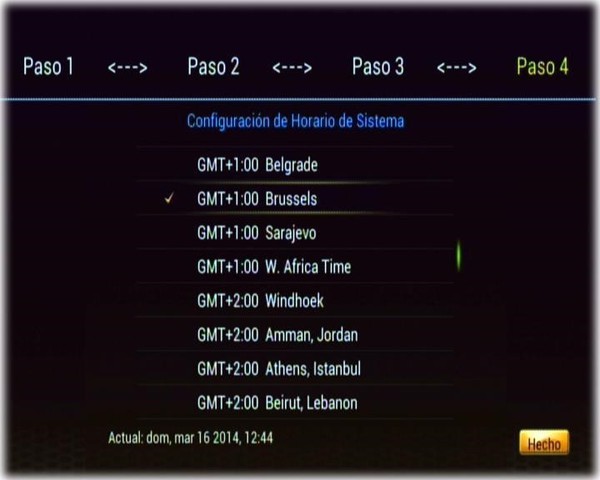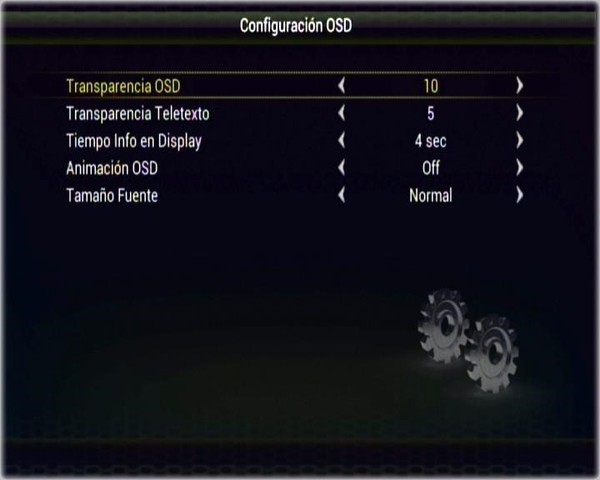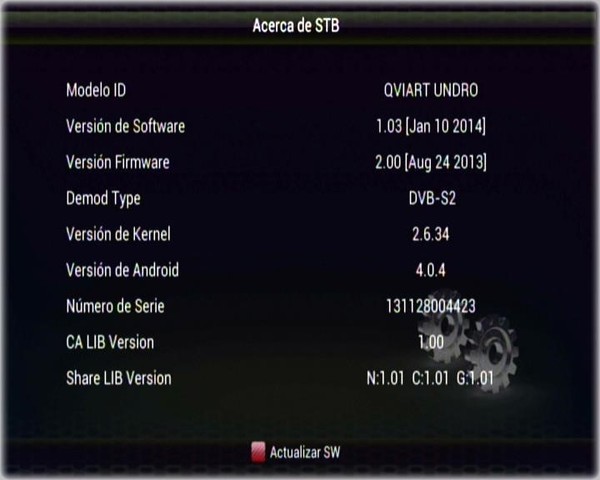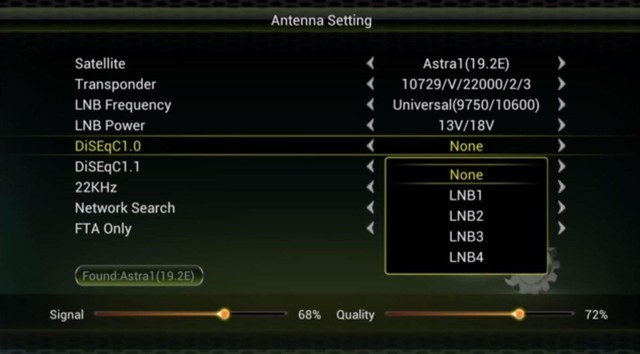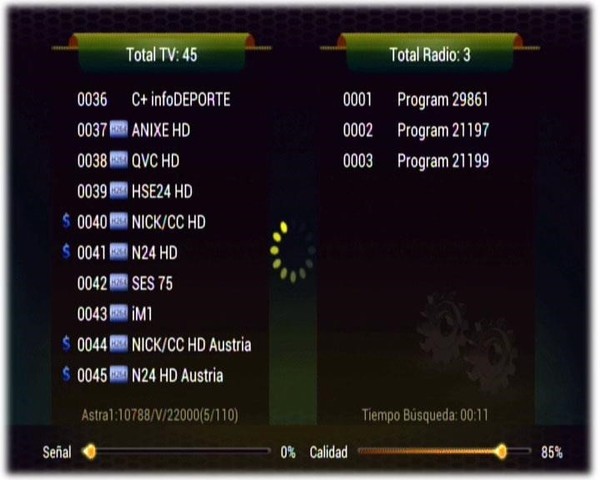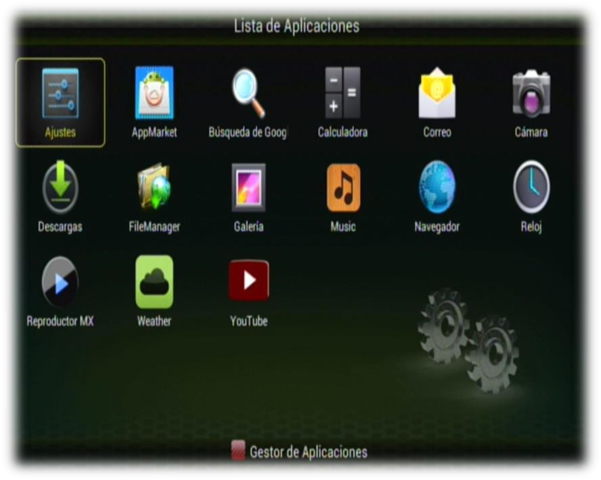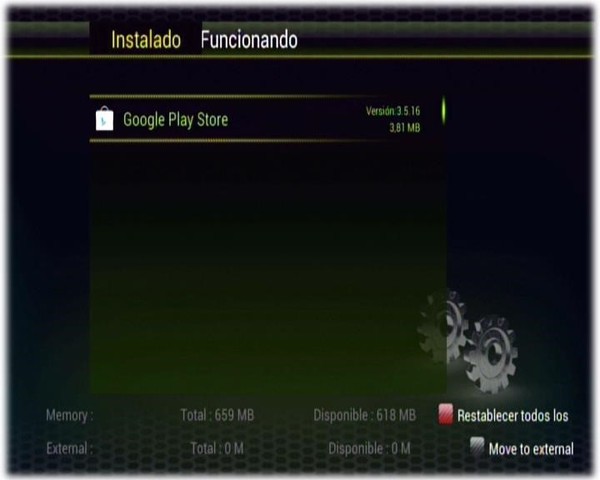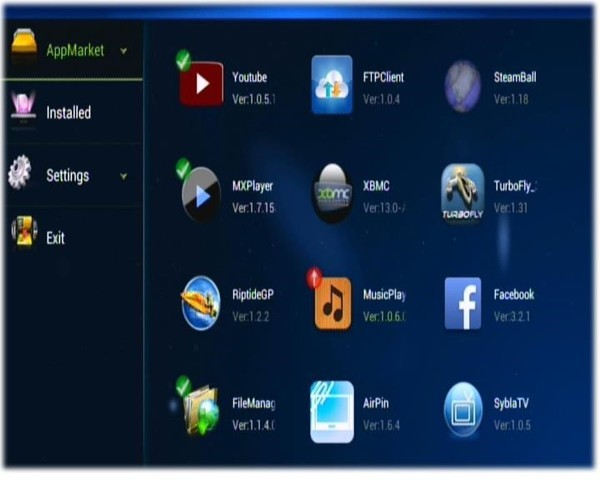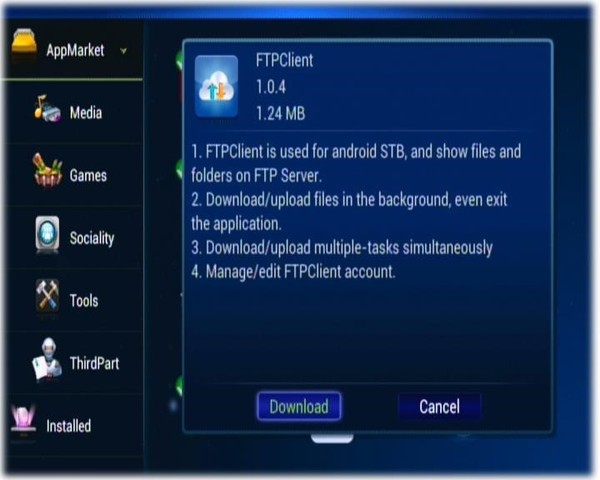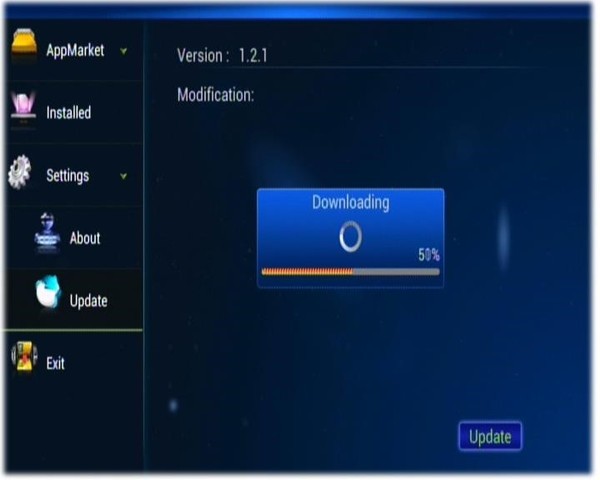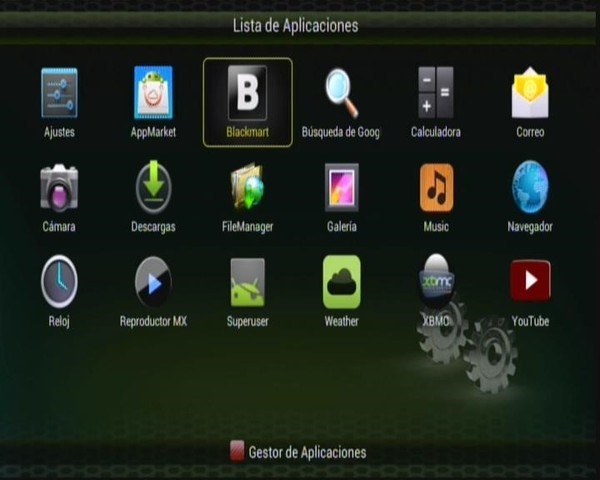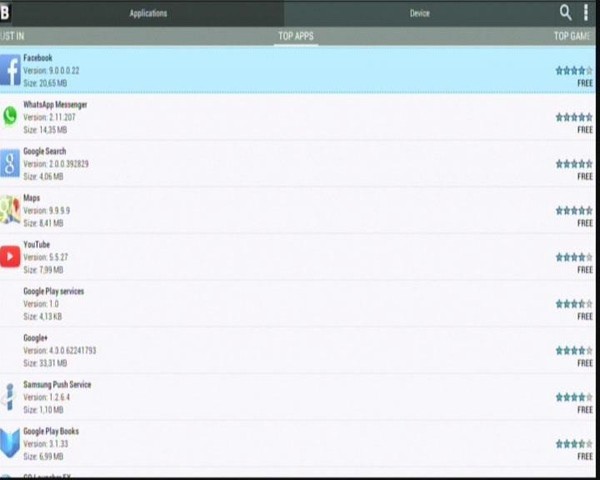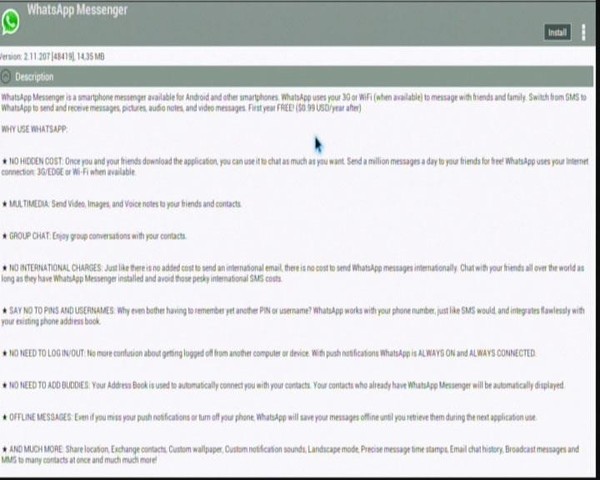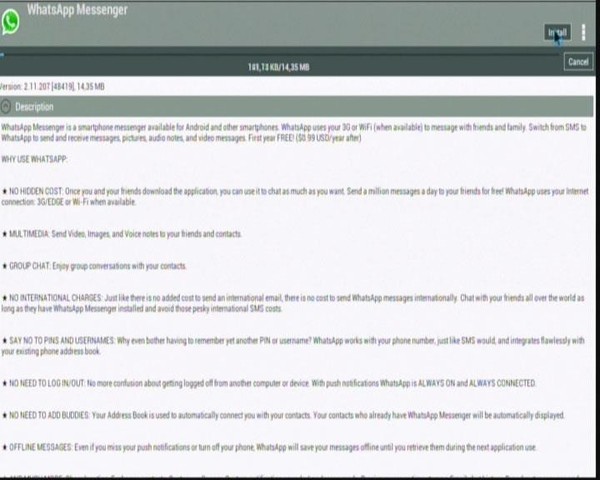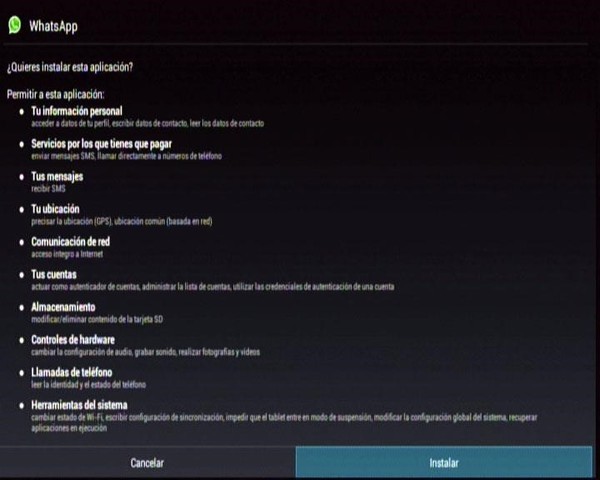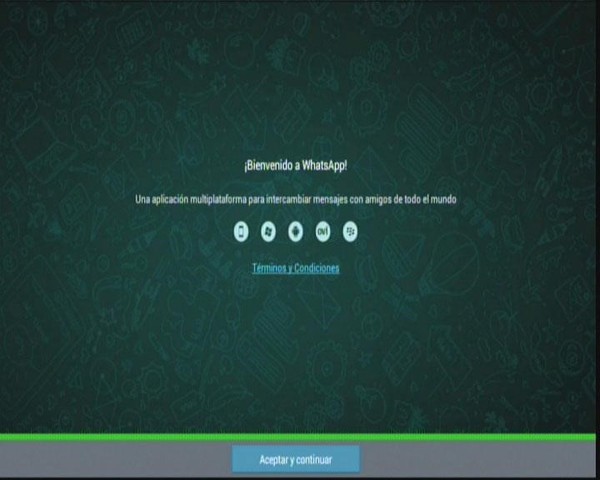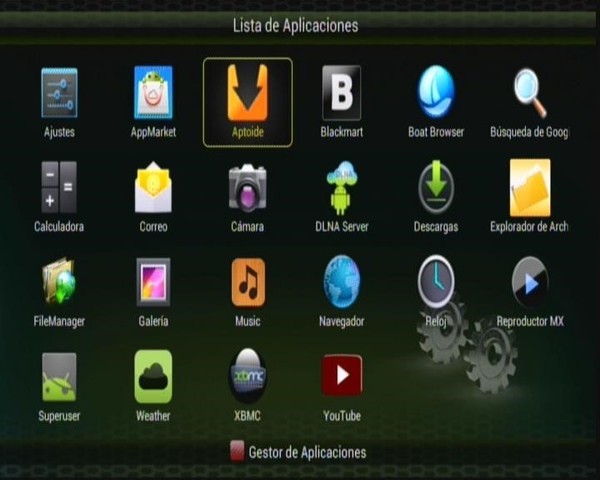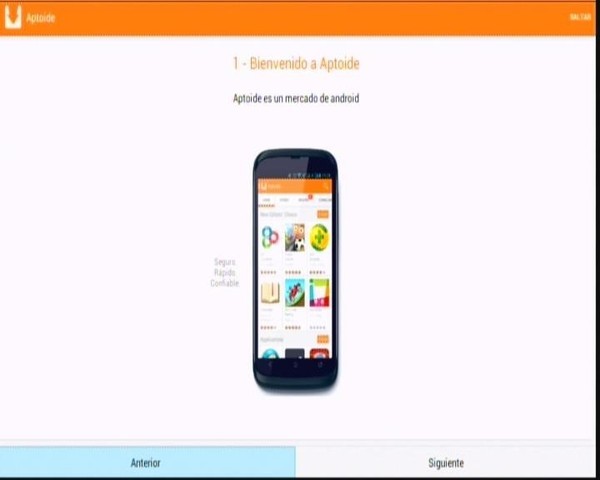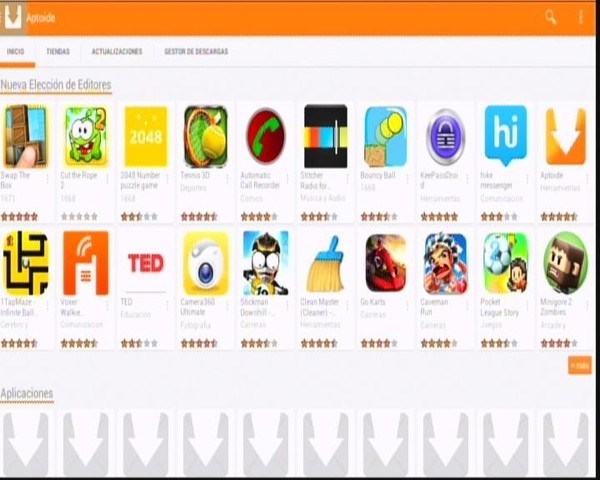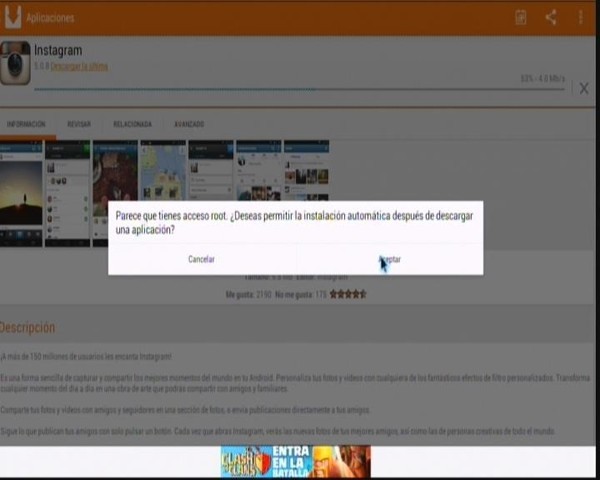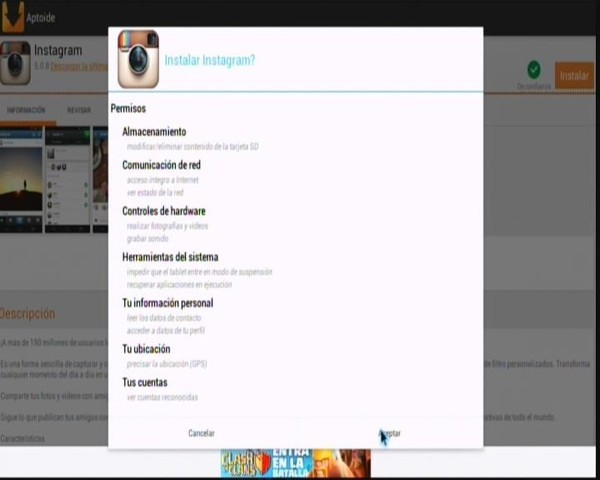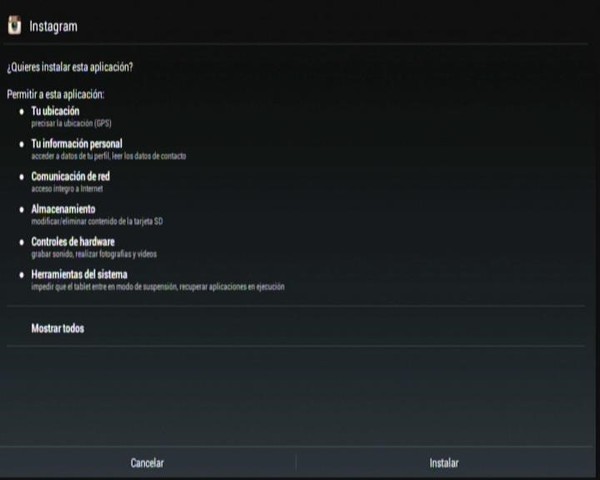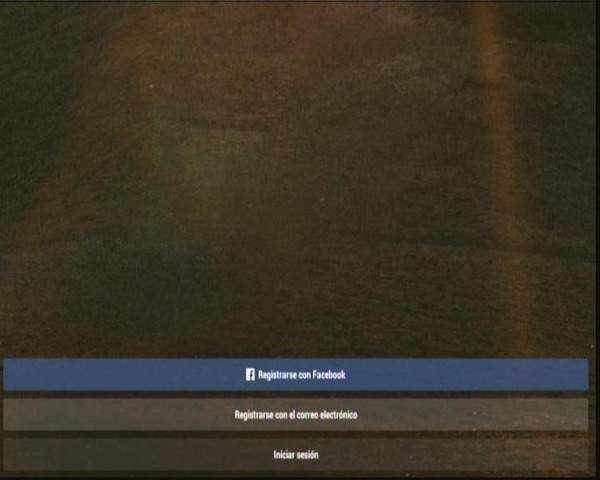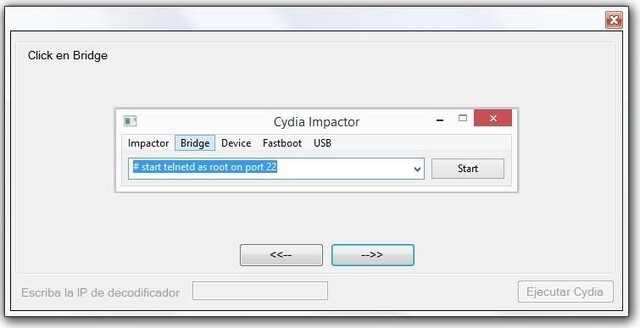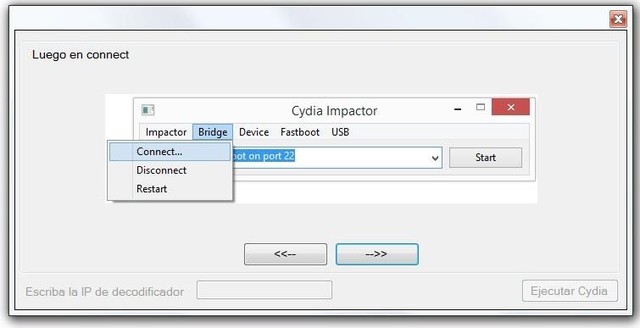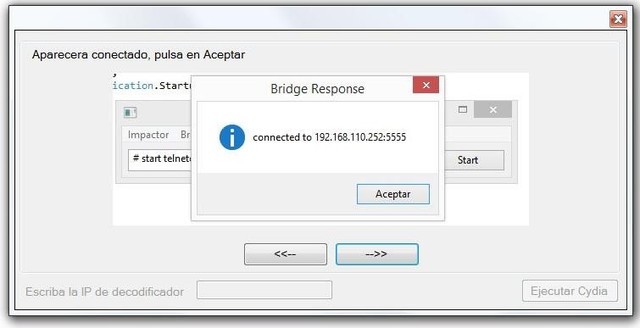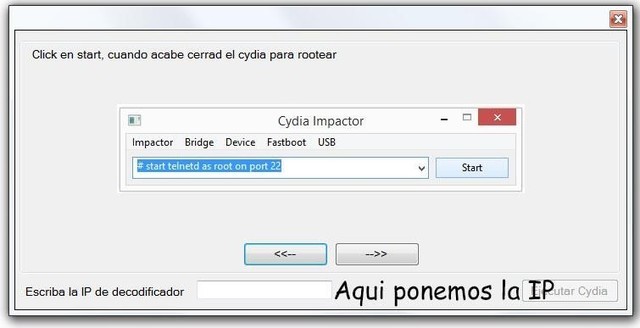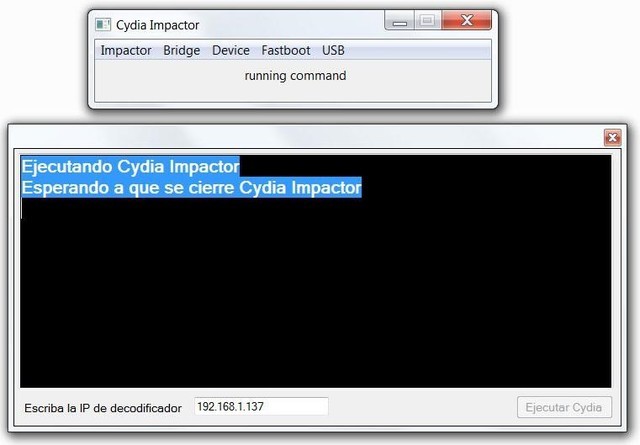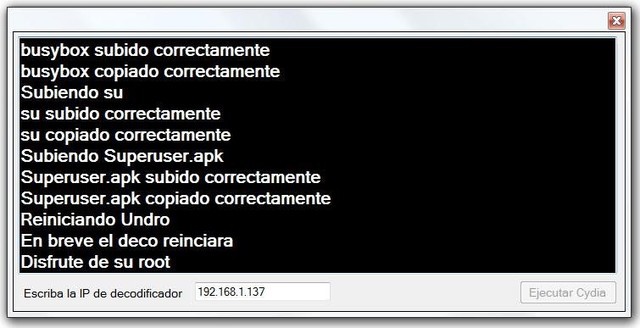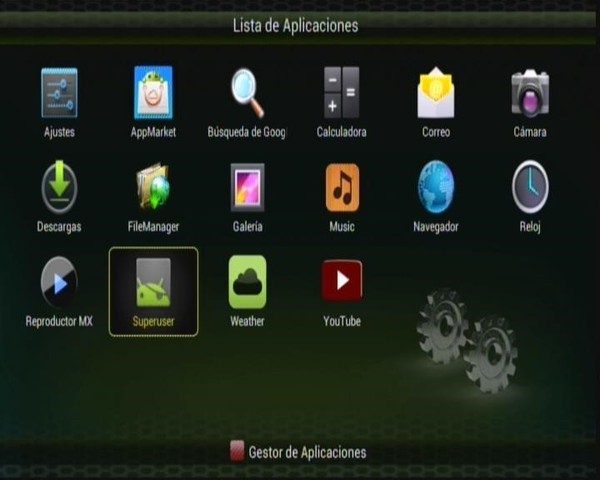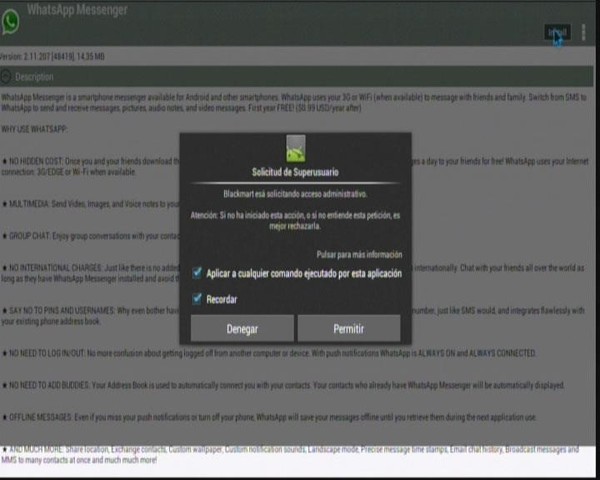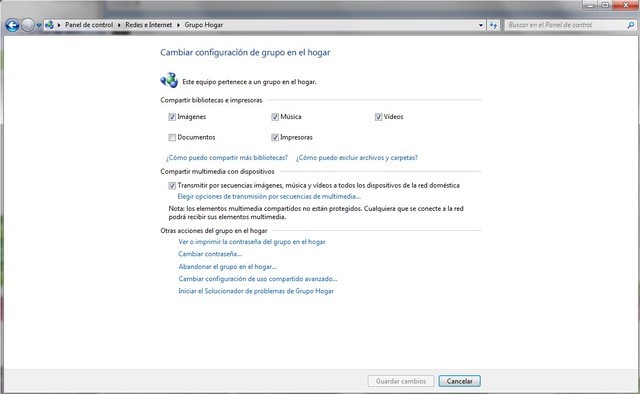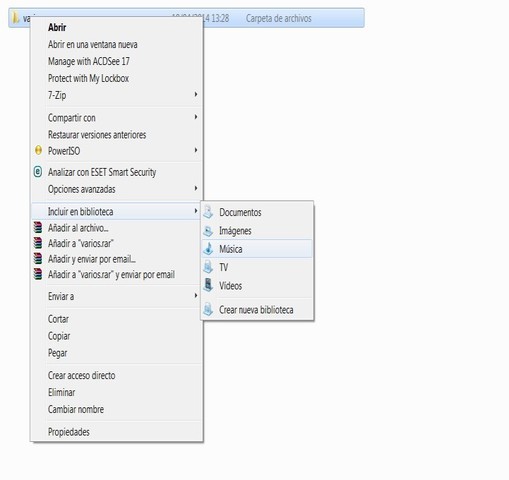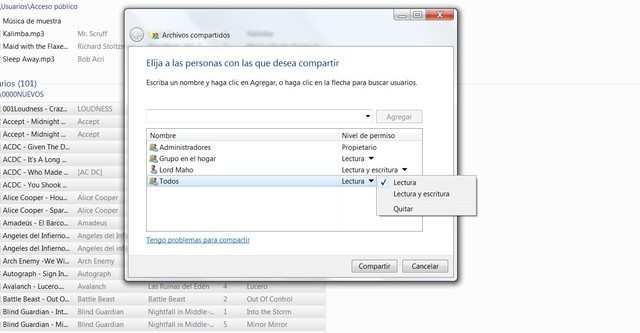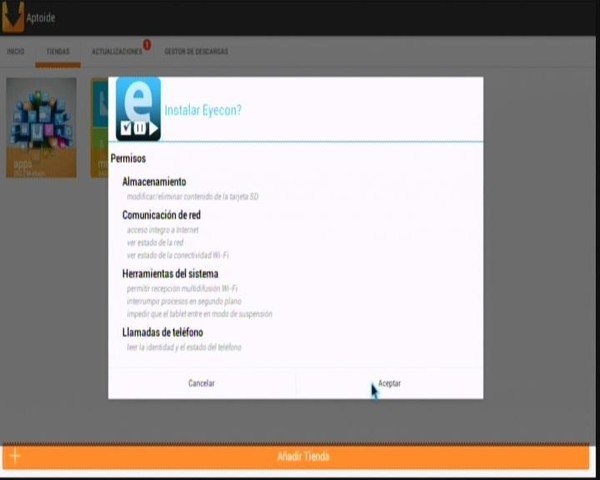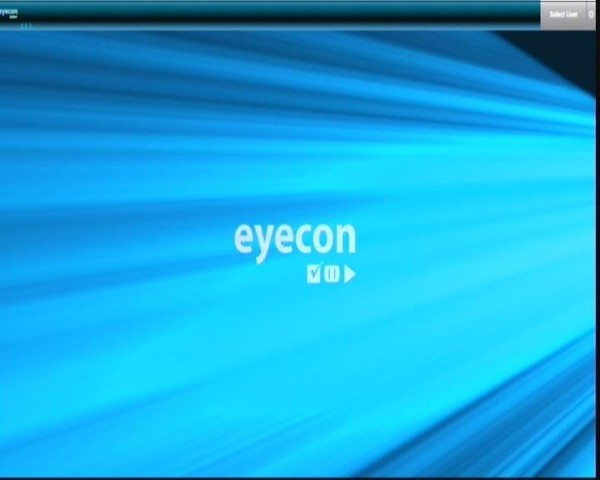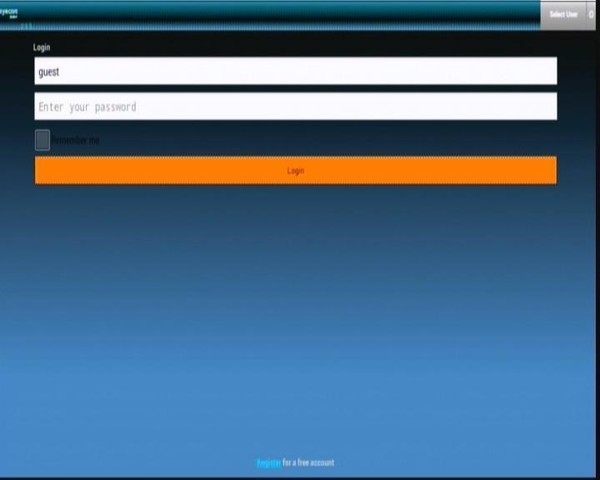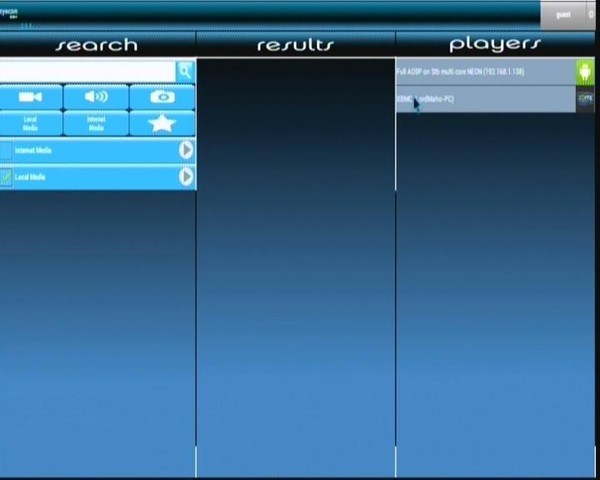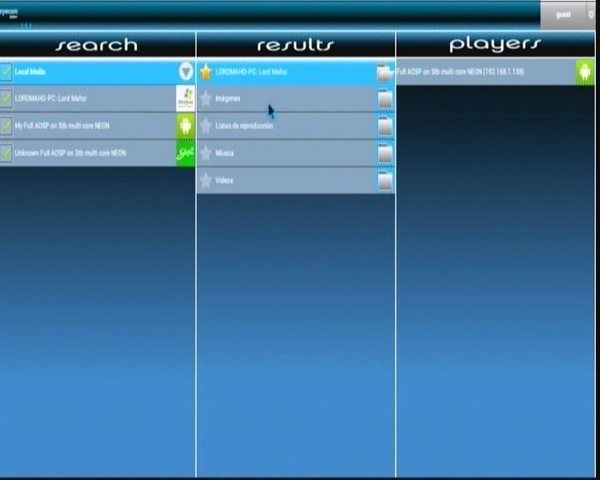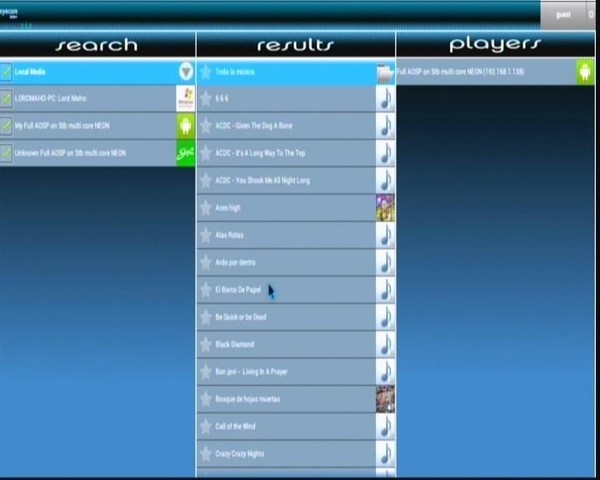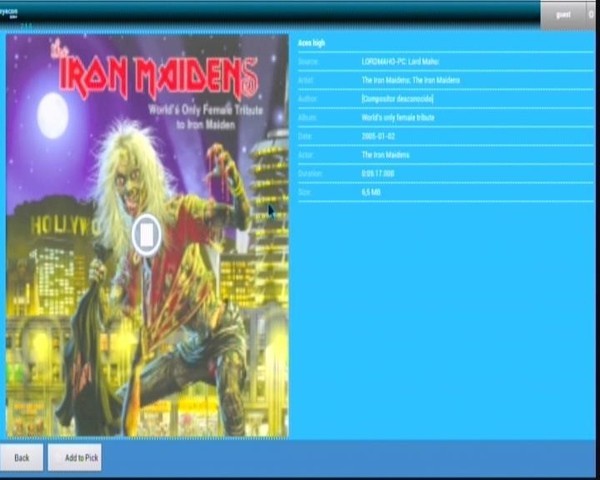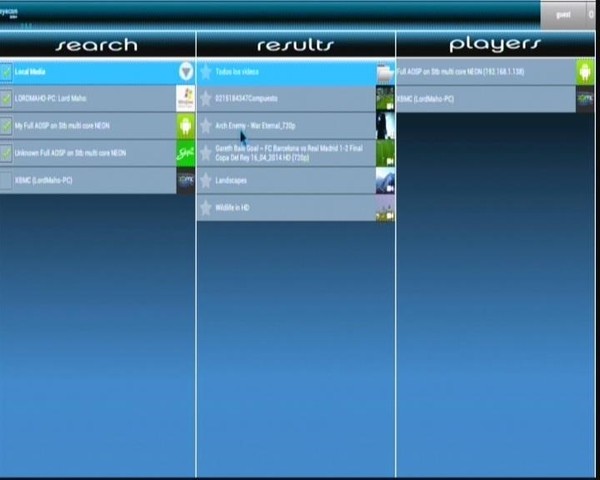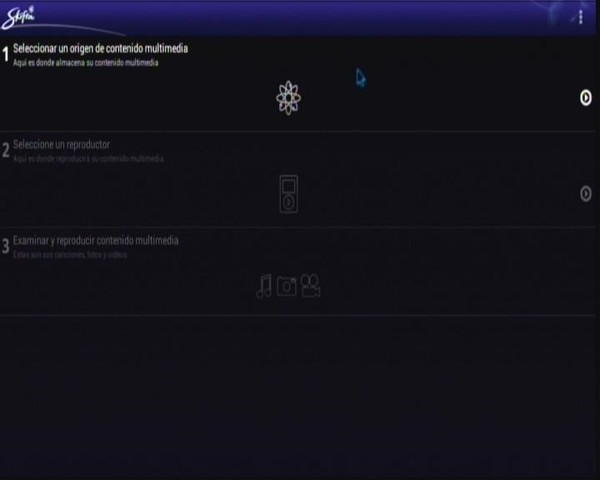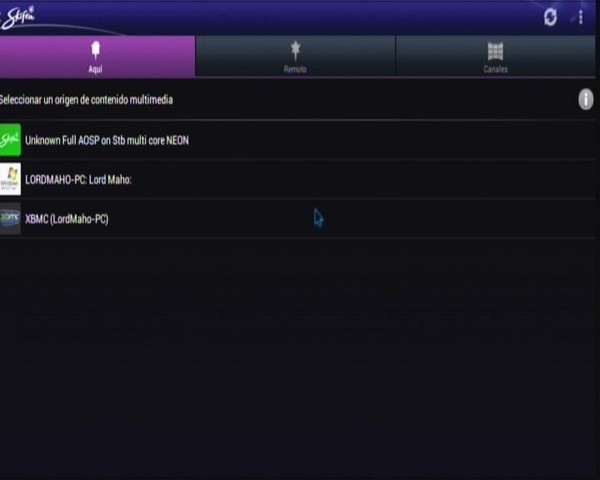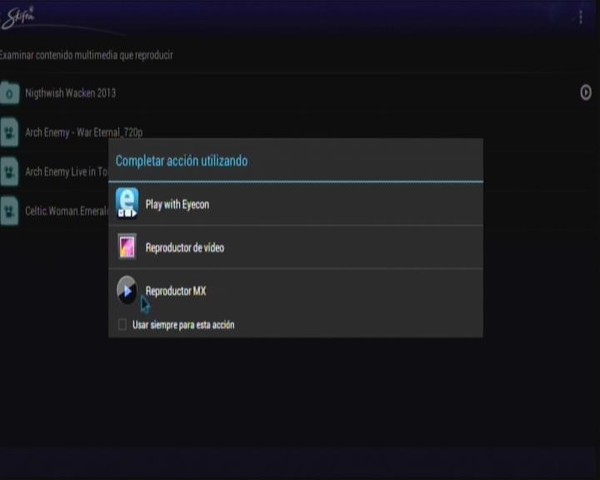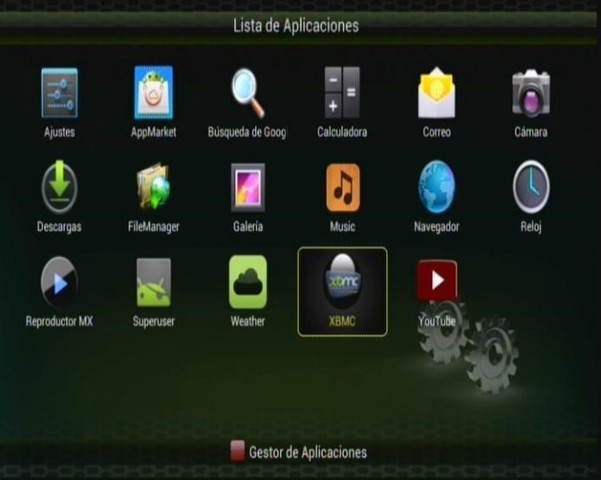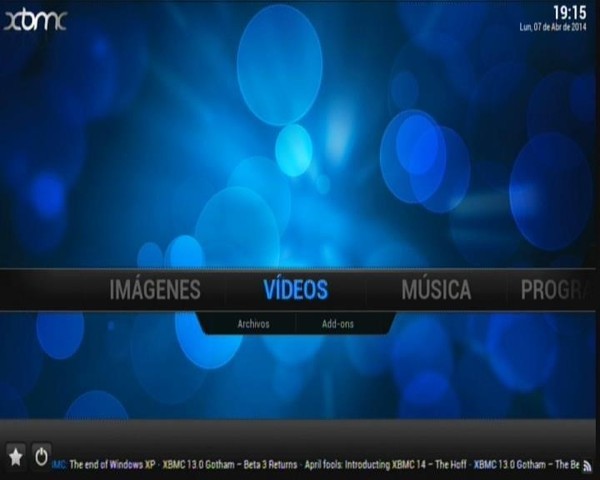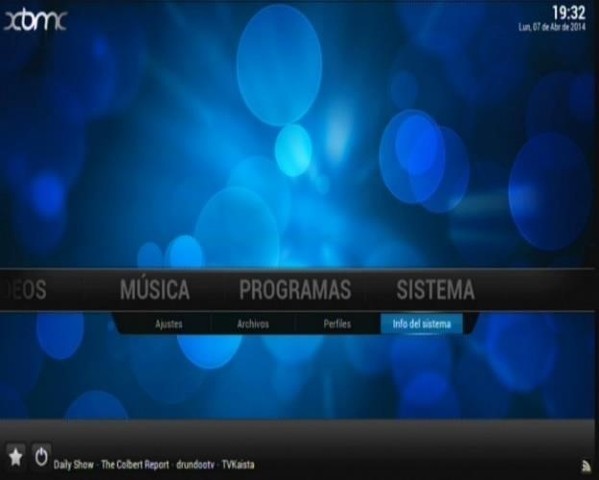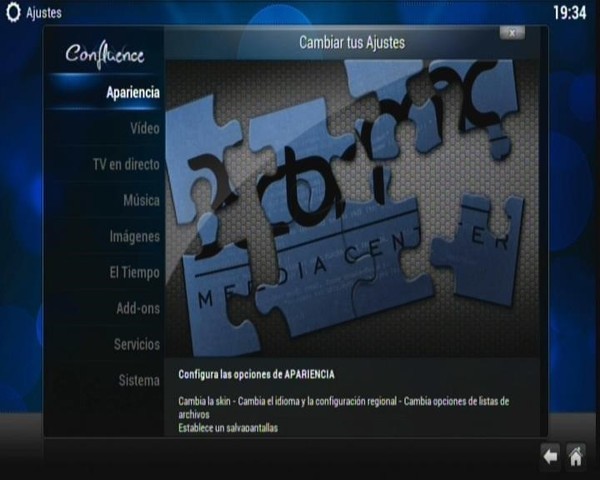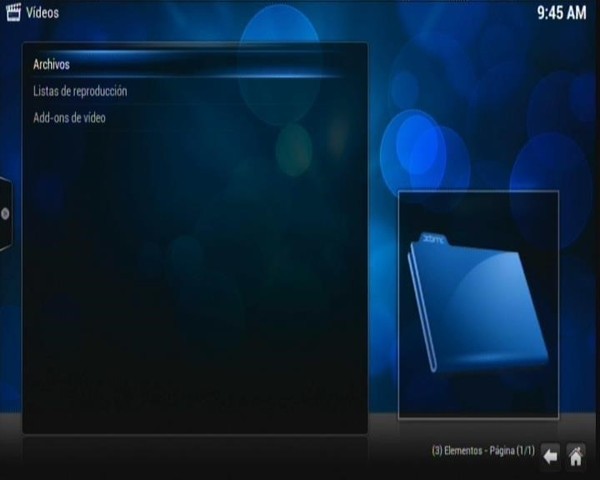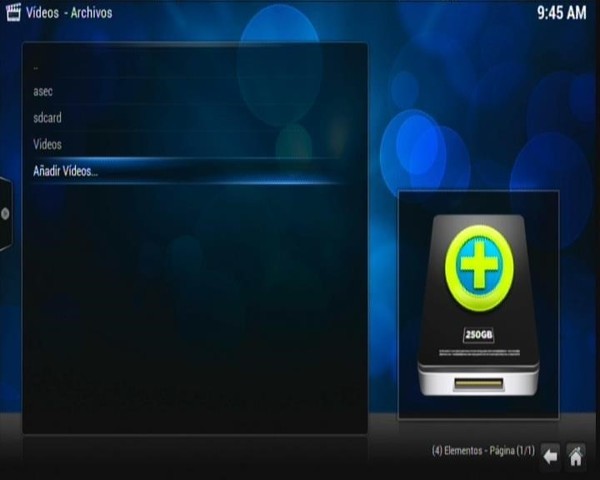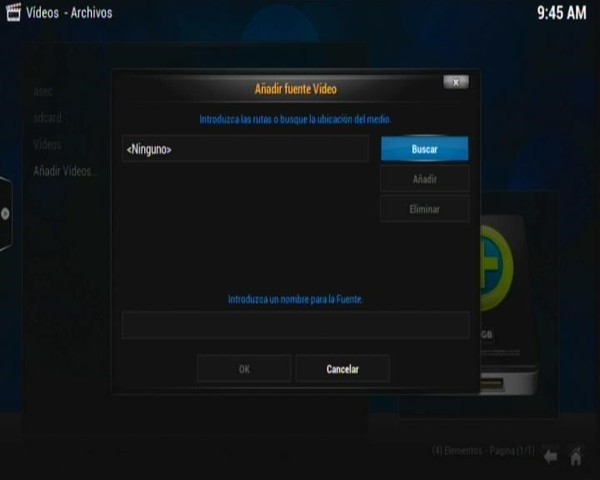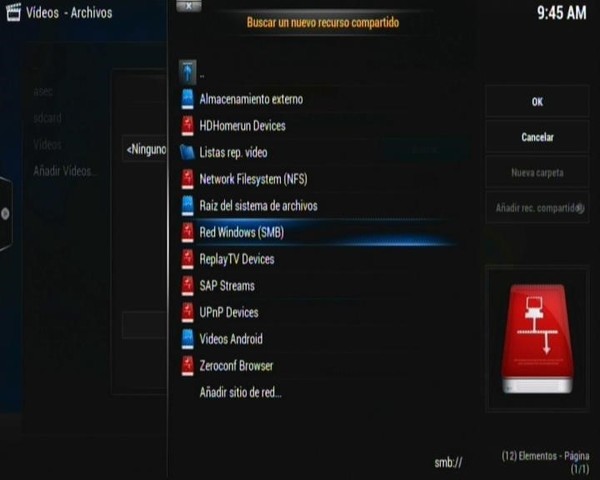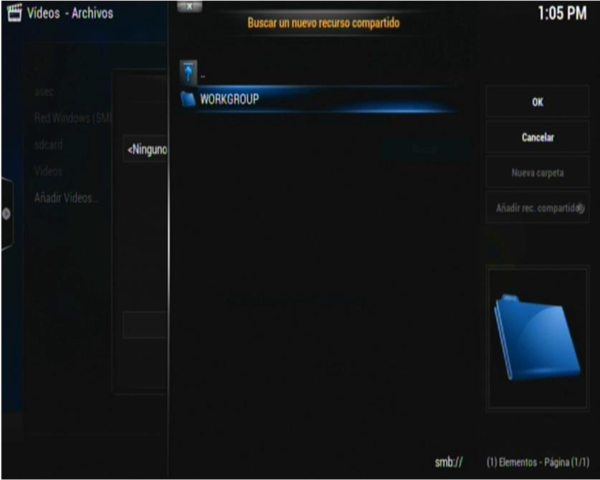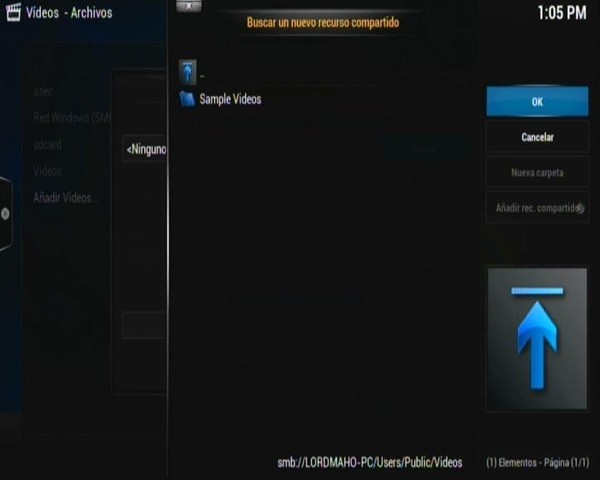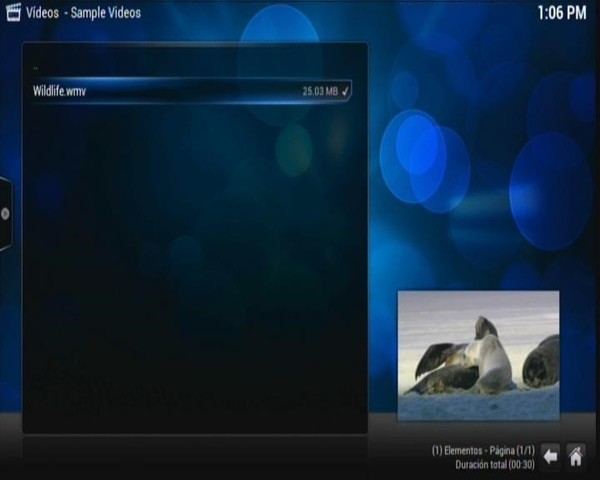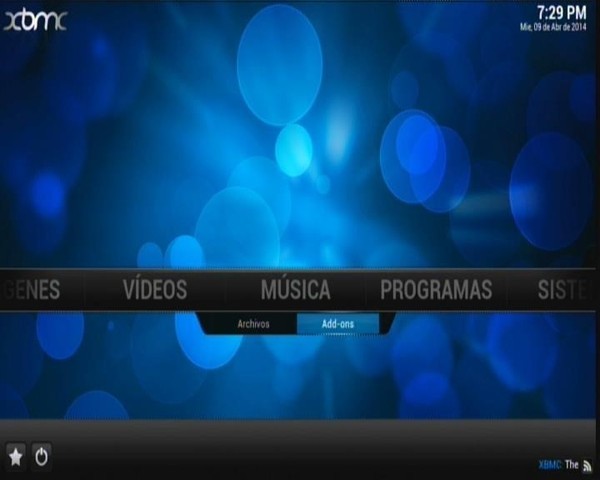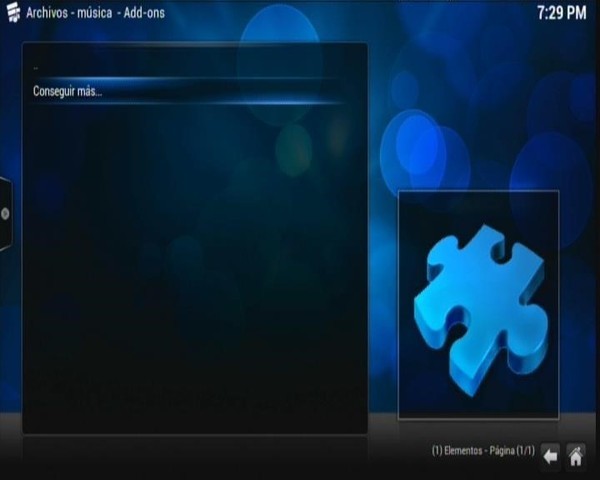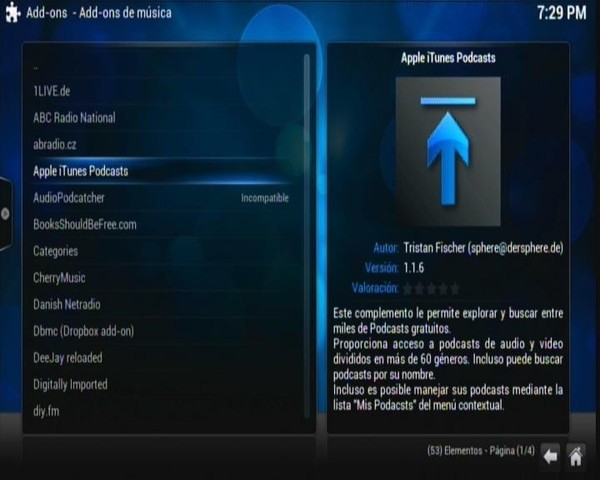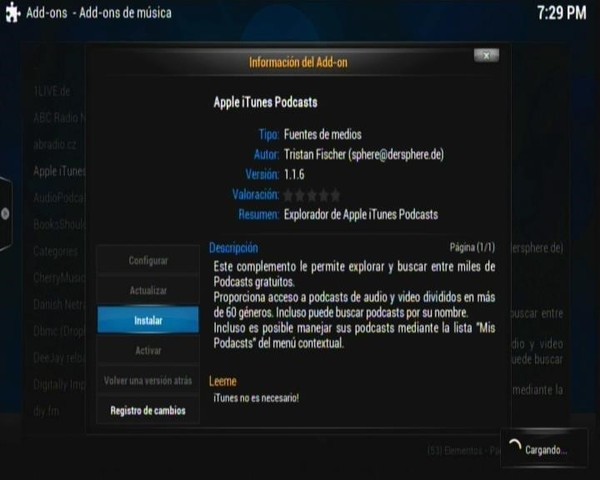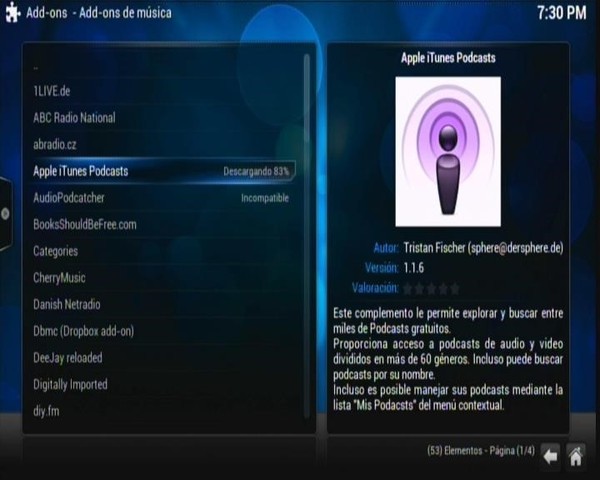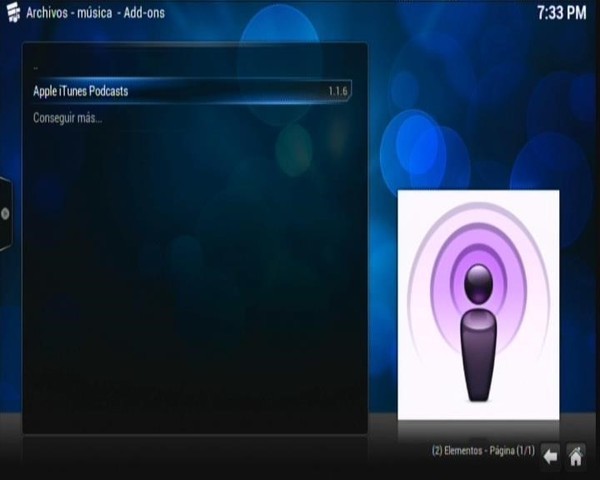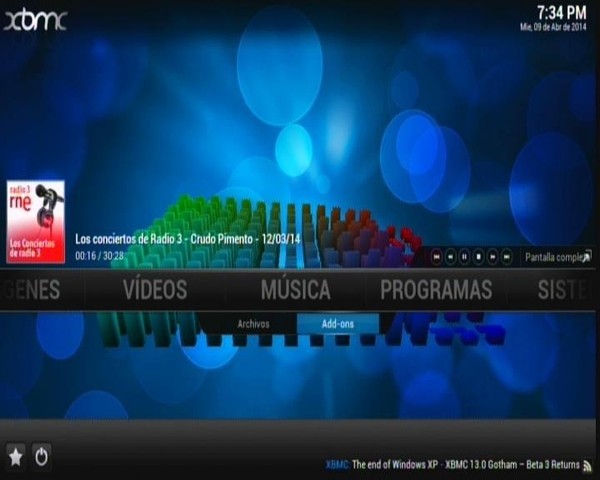Instalar un nuevo firm siempre suele ser un poco complicado e intimidatorio para muchos usuarios, pero en este manual descubriréis lo sencillo que es con Qviart Undro.
A diferencia de otros receptores del mercado, Qviart Undro resuelve el asunto de actualizar el firm de una manera muy sencilla e intuitiva.
Instalación de un nuevo firm.
Lo que necesitamos para este proceso es:
• Nuevo firm preparado para instalar en nuestro ordenador
• Un USB formateado en fat32
• Podemos usar una tarjeta SD de igual manera que el USB
Mucha gente se preguntará el porqué de Fat32 y no Ntfs u otro sistema de archivos. No voy a entrar en detalles técnicos, pero esto se hace básicamente porque fat32 es un sistema de archivos que es aceptado por una gran cantidad de arquitecturas, además de ser un sistema de intercambio de archivos bastante sencillo.
Una vez comentado esto, comienzo a explicar los pasos a seguir.
En primer lugar necesitamos el firm que queremos instalar. En mi caso usaré la versión QVIART UNDRO 2.1.bin.
Una vez lo tengamos, formateamos la memoria USB o la tarjeta SD en formato fat32 de la siguiente manera:
Una vez hecho esto, solo tenemos que copiar nuestro archivo y ponerlo en el USB.
Con el archivo .bin ya dentro del USB, ponemos el USB en nuestro receptor, en la parte posterior del aparato (O en el lateral si usamos una SD). Y entramos en el menú del mismo (pulsamos la tecla menú del mando).
Y nos vamos a Expansión/Actualización USB, y entramos dentro.
Una vez dentro del menú de actualización USB, nos encontraremos con un menú de pestañas en la parte superior. Lo único que tenemos que hacer es ponernos encima de la que pone software. En otro manual, explicaré de forma pormenorizada para que es cada una de las pestañas. Os tendréis que situar como se ve en la siguiente imagen:
Si todo ha ido bien os tiene que salir algo como lo de la imagen de la izquierda. Bien, ahora lo único que tenemos que hacer es ponernos sobre el archivo .bin y darle a la tecla ok del mando a distancia. Una vez le damos ocurre lo siguiente:
Como queremos actualizar, le decimos que sí. A partir de aquí comenzará a cargar el archivo y los datos: (OJO EN ESTE PUNTO ES IMPORTANTE NO DESCONECTAR EL APARATO DE LA CORRIENTE)
El receptor se reiniciará y nos mandará a una pantalla azul de instalación muy reconocible para los que estéis familiarizados con LINUX o Android.
Ahora solo nos quedará esperar.
IMPORTATE:
Es normal que el receptor tarde un rato en actualizar, así que no asustaros si veis que se reinicia un par de veces o tarda en iniciarse, es algo Normal, dentro de un margen de tiempo prudencial.
Si pasados 10 – 15 minutos veis que no hace nada, no reinicia o no se instala, es que algo ha ido mal (Algo que es raro que ocurra), podéis hacer dos cosas.
Si se queda atascado en la pantalla de Android: Apagáis el aparato de la corriente y lo volvéis a enchufar.
Si no carga, no hace nada o no reinicia, usaremos el método Recovery un método muy sencillo de usar (evitamos el engorro de usar Rs232 y similares)
No obstante, es Muy Raro que ocurran problemas debido sobre todo a lo sencillo que es el proceso.
Lord Maho
Affichage des résultats 1 à 10 sur 37
Discussion: Qviart Undro
Vue hybride
-
11/12/2014, 20h49 #1
Re : Qviart Undro
VUGA SAT
VUGA COMBO
Cristor Atlas HD-200s Bootloader F301
Parabolica de 120 con motor y lnb inverto black ultra
discq 1.2 desde 57ºE hasta 45ºW
TV Sony bravia 3D
PRUSA I3
-
11/12/2014, 20h52 #2
Re : Qviart Undro
Siempre que ponemos un nuevo receptor, tenemos unos pasos previos de configuración, que si bien son sencillos de administrar, a veces nos crean dudar y preguntas. En este manual, vamos a responder a las dudas que surgen al iniciar el aparato de nuevas, ya sea por una instalación de un firm nuevo, ya sea porque lo acabamos de adquirir y queremos empezar a configurarlo.
Primeros Pasos y Configuraciones del Receptor.
Qviart Undro, se configura en 4 simples y cómodos pasos. Los pasos que tenemos que seguir son los siguientes:
1. Configuración del Idioma
2. Configuración de la salida HDMI
3. Configuración del área de pantalla (Si es necesario) 4. Configuración de la zona horaria
Paso 1. Configuración del Idioma.Como bien indica el título, en el primer paso, configuramos el idioma en el que queremos que el receptor funcione. Tenemos muchos idiomas a elegir y si nos fijamos en la imagen, además por defecto, nos configurará el idioma del audio, osd, epg y subtítulos:
Aquí lo que vamos a hacer es indicar el formato de salida de video que vamos a usar.
Este paso solo se usa si conectamos el receptor por HDMI, si lo conectamos a través de la salida AV, este paso lo salta. Esto es porque la salida AV lleva una configuración por defecto de 540p.
Paso 3. Configuración de Área de Pantalla.Este paso solo lo usaremos en el caso de que nuestra pantalla no tenga resoluciones nativas estándar. ¿Y qué es esto de resoluciones nativas?
Muy sencillo. Las primeras televisiones TFT y LCD , no tenían un estándar de resolución (1920x1080p o1280x720p). Lo que ocurría es que teníamos resoluciones HD ready como 1380 x 768 (Que no son estándar). Ante esto, UNDRO nos permite la posibilidad de configurar el área de visión para que la imagen se vea de forma correcta.
En este paso lo único que nos queda configurar es la zona horaria en la que nos encontremos, en España es GTM +1, así que buscamos la zona horaria y la ponemos.
Una vez terminado todo de configurar le damos á Hecho (esquina inferior derecha) y ya tenemos la configuración inicial finalizada.
Seguidamente nos aparecerá ya el menú principal de Receptor.
En el siguiente manual iremos explicando para que es cada zona de este Menú.
Lord MahoVUGA SAT
VUGA COMBO
Cristor Atlas HD-200s Bootloader F301
Parabolica de 120 con motor y lnb inverto black ultra
discq 1.2 desde 57ºE hasta 45ºW
TV Sony bravia 3D
PRUSA I3
-
11/12/2014, 20h52 #3
Re : Qviart Undro
En este punto, vamos a ver paso a paso el uso y configuración de los distintos menús de opciones que Undro tiene.
Conociendo el Menú de UndroCuando iniciamos el receptor por primera vez, lo primero que nos llama la atención es el menú circular tan funcional que lleva. A un diseño externo atractivo, se le añade un diseño de software también atractivo.
El menú como vemos, se compone de 5 secciones:
• Configuraciones
• Canal
• Android
• Expansión
• Instalación
En este manual, iremos viendo el funcionamiento de cada una de las secciones de forma pormenorizada, visual y sencilla.
Configuraciones de UndroComo vimos en el manual de primeros pasos, una vez instalamos un nuevo firm, tenemos que hacer una leve configuración previa. Además de esta configuración tenemos el menú avanzado de configuración del Receptor.
Lo que tenemos que hacer es coger el Mando y pulsar en la tecla menú. Una vez hecho esto, solo tenemos que desplazarnos a donde está la ruedecita dentada del menú, como se ve en la imagen:
Vamos a ir viendo cada opción, aunque algunas son las que ya conocemos en los 4 pasos previos de configuración.
1. Valores predeterminados de fábrica.Como bien indica su nombre, esta es la opción que usamos para volver a la configuración inicial del aparato.
Como vemos, no es necesario restablecer todo el aparato. Podemos elegir entre restablecer Todo o solo restablecer Canales. También podemos elegir que canales queremos restablecer (ya sea radio, televisión, etc.)
2. Control Parental.Como podemos imaginarnos, este control es el que nos permite elegir ciertas opciones de seguridad para el aparato, gestionadas una vez puesto el número pin correspondiente. Por defecto el número pin es 0000. Aunque una vez dentro, podemos cambiar este pin y poner el que queramos. Las opciones del control parental son las siguientes:
Como vemos, podemos bloquear la instalación de aplicaciones, gestión de canales, el sistema en general o simplemente cambiar el número Pin.
3. Configuración del Idioma.Esta opción es la misma que configuramos cuando iniciamos el aparato por primera vez. Si no lo hicimos bien, o queremos cambiar el idioma, aquí podemos hacerlo de nuevo.
Esta parte del menú es la que nos deja configurar el OSD (On Screen Display) que es esa interfaz donde nos aparece la información de lo que estamos viendo, la hora, etc.
Podemos configurar la transparencia, el tamaño de la letra, cuanto tiempo queremos que el display se muestre o si queremos que este animado o no.
5. Configuración de Horario del Sistema.Esta es otra de las opciones que hicimos en los pasos previos, solo que aquí podemos ampliar la elección que tomamos, ya que podemos poner si queremos que el aparato detecte el horario de verano o si queremos que la hora se mantenga actualizada por internet. Esto ya es a gusto del propio usuario.
Las configuraciones de salida, es donde elegimos el formato en el que queremos que el aparato se conecte con la televisión o el receptor de audio.
Las opciones son las siguientes:
• Sistema de TV, si es PAL o NTSC.
• Modo HDMI, podremos elegir la resolución de la imagen en función de nuestra
TV.
• Proporción de la Pantalla TV, lo mejor es AUTO, pero podemos definir si queremos 16:9 o 4:3.
• Formato de Pantalla de TV, si queremos LetterBox (formato de cine con franjas negras) o Pan & Scan (Formato de pantalla completa, a coste de reducir imagen).
• Tipo de audio. Podemos elegir PCM o Audio Digital, esto afectará a las conexiones con receptores de audio.
Cabe destacar que por defecto, si conectamos la televisión por AV/In, la resolución es la estándar de 576p.
7. Otras Configuraciones.En otras configuraciones tenemos las configuraciones que en otros apartados no encajan ya porque sean específicas de algo (como el control del CEC, que nos permite opciones de control muy útiles de cara a apps como XBMC)
Podemos activar la selección automática de canales o listar los últimos canales.
8. Configuración de Grabación.La configuración de grabación realmente se hace desde el EPG, pero aquí tenemos la opción para ver los iconos o que borre las rutas de grabación
Esta es la opción que nos permite ajustar el tamaño de la imagen con respecto a la resolución de la pantalla. Esta opción esta explicada en detalle en el manual de primeros pasos.
Esta parte solo nos da la información sobre el aparato, versiones de software, etc. Es importante si queremos saber que firm tenemos, o que versión de Android estamos usando.
Como vemos el menú de configuración es bastante completo a lo que opciones se refiere. Una ventaja que podemos observar, es que Undro intenta ordenar el menú de configuración por categorías. En muchos otros aparatos, el menú es lioso o no esta ordenado de forma adecuada.
Además se centra en las cosas que realmente solemos usar, no pone opciones raras o tediosas de usar, es conciso y concreto.
Lord MahoVUGA SAT
VUGA COMBO
Cristor Atlas HD-200s Bootloader F301
Parabolica de 120 con motor y lnb inverto black ultra
discq 1.2 desde 57ºE hasta 45ºW
TV Sony bravia 3D
PRUSA I3
-
11/12/2014, 20h53 #4
Re : Qviart Undro
Como ya vimos, en el menú de Undro tenemos 5 partes bien definidas. En este caso nos vamos a centrar en la que concierne a la búsqueda de canales.
Busqueda de Canales.Esto es lo primero que nos encontramos cuando entramos en el menú de Undro
La primera opción que tenemos es la de la configuración de la antena.
Configuración de la Antena.El primer paso para poder buscar canales, es la correcta sintonización de la antena. Partimos de la base en que el usuario tiene una antena fija (luego comentaremos el tema de las antenas motorizadas).
En cuanto pulsamos ok en el mando y entramos en la opción de configuración de la antena, nos encontramos con el siguiente menú:
Como vemos tenemos varias opciones:
• Satélite: Como imaginamos, es donde podemos poner el satélite en el que queremos realizar la búsqueda.
• Traspondedor: Aquí podemos configurar las bandas de búsqueda.
• Frecuencia LNB: Nos permite configurar la frecuencia transmitida por el satélite.
• LNB Power: Desde aquí podemos variar la potencia eléctrica que le llega al LNB.
• DiSEqC: DiSEqC nos permite el cambio entre varios satélites, aquí como vemos podemos elegir las opciones de la versión 1.0 (hasta 4 satélites) o la 1.1 (hasta 16). Las opciones USALS o DiSEqC 1.2 están dentro de las opciones de motor.
• Búsqueda de Red: Una opción importante para hacer búsquedas ciegas puesto que nos permite que los canales que pertenecen a la misma empresa sean buscados de forma automática usando identificadores de red.
• Solo FTA: Si queremos que el receptor busque solo canales Free To Air (libres).
Resto de Configuraciones.Como vemos en la imagen anterior, en la parte inferior, tenemos las opciones correspondientes a los botones de colores del mando. Estas opciones son:
• Rojo: Búsqueda Satélite
• Verde: Búsqueda Traspondedor
• Amarillo: Búsqueda Ciega
• Azul: Motor
Todas las opciones son para búsqueda de canales, menos la del motor. Las opciones de búsqueda funcionaran de una forma u otra en función de la configuración que hayamos puesto.
1. Búsqueda de Satélite.Una vez hemos configurado las opciones superiores, si pulsamos el botón rojo, podemos iniciar la búsqueda de canales. En cuanto pulsemos el botón nos saldrá una pantalla de búsqueda de canales que se ira rellenando a medida que encuentre:
Esta búsqueda suele tardar una media de 5 o 6 minutos hasta que encuentra todos los canales.
2. Búsqueda Tranpondedor.Esta es la búsqueda manual. Si sabemos en que frecuencia esta un canal concreto o un grupo de canales, usamos esta opción para poder hacer una búsqueda selectiva en la zona que queramos.
3. Busqueda Ciega.La búsqueda ciega es la capacidad de buscar y encontrar todas las señales de un determinado satélite sin ingresar ningún parámetro de los que lleva el receptor. Como puse antes, para una buena búsqueda ciega, es importante poner búsqueda de red.
4. Motor.En esta opción podemos configurar nuestro motor, cuando entramos nos aparece el siguiente menú:
Como vemos, el menú es similar al de configuración del satélite, solo que orientado a nuestra antena motorizada.
Como antes he indicado, aquí tenemos la opción de elegir el tipo de motor y configurar si queremos DiSEqC 1.2 o USALS. Recordemos que DiSEqC 1.2 es un protocolo que nos obliga a almacenar la posición de cada satélite, y USALS (o DiSEqC 1.3) es un programa que nos permite controlar ese protocolo.
También tenemos un menú para USALS, para entrar pulsamos el botón rojo del mando a distancia:
Como hemos visto al principio de este manual, además de la configuración de la antena, tenemos 2 opciones más. La búsqueda manual y la búsqueda rápida.
La búsqueda manual se centra en los que es la búsqueda de canales exclusivamente. Porque digo esto, muy sencillo, en vez de tener el menú de configuración de la antena con todas las opciones, ahora tenemos un menú más sencillo donde solo nos centramos en la búsqueda de canales.
Aquí nos encontramos además con 3 opciones que son:
• Búsqueda TP: Una vez hemos configurado los parámetros de búsqueda, pulsamos el botón rojo para que comience el escaneo.
• Configuración Satélite: Si pulsamos el botón verde, volvemos al menú de configuración de satélite que hemos visto en la página 2.
• Editar PID: Si pulsamos el botón amarillo, tenemos la oportunidad de editar el PID de algunos canales. Esto puede ser útil en asuntos de problemas de señal de audio o vídeo.
Busqueda Rapida.La búsqueda rápida es la última de las opciones que nos encontramos en este apartado de búsqueda de canales.
Básicamente lo que la búsqueda rápida nos ofrece es la posibilidad de buscar los canales según el proveedor o empresa que los gestiona. De esta manera podemos hacer una búsqueda dirigida a lo que nos interese más concretamente.
El menú que nos aparece es este:
Una vez tenemos claro lo que queremos buscar, solo tenemos que pulsar el botón rojo y esperar.
Como vemos, las búsquedas de canales son muy sencillas con Undro. Undro ha buscado unas configuraciones que no den problemas y que sean sencillas de realizar.
Lord MahoVUGA SAT
VUGA COMBO
Cristor Atlas HD-200s Bootloader F301
Parabolica de 120 con motor y lnb inverto black ultra
discq 1.2 desde 57ºE hasta 45ºW
TV Sony bravia 3D
PRUSA I3
-
11/12/2014, 20h54 #5
Re : Qviart Undro
La ventaja de tener el primer receptor de satélite con Android del mercado, es poder usar este aparato como estación multimedia. Veamos cómo podemos aprovechar las ventajas de Android nos facilita.
1. Gestor de Aplicaciones de Undro.
En este manual, vamos a explicar las funcionalidades del gestor de Aplicaciones de Undro. En el siguiente, veremos cómo instalar aplicaciones, que aplicaciones debemos instalar, etc.
Undro de serie viene con un gestor de Aplicaciones similar al que nos podemos encontrar en cualquier Tablet o dispositivo que use Android. También nos permite instalar cualquier aplicación con extensión Apk.
Cuando entramos en el menú la opción que nos permite ver las aplicaciones, así como gestionarlas es el menú de aplicaciones.
Tenemos dos opciones, una para gestionar el salvapantallas y la otra que nos dará la lista de aplicaciones. Si entramos en configuración del salvapantallas veremos que podemos poner alguno de los salvapantallas que vienen por defecto o si hemos instalado uno que nos guste más.
La otra opción que nos encontramos es la de la lista de aplicaciones:
Las aplicaciones que vemos en la imagen, son las aplicaciones que vienen por defecto en Undro (menos el play store que se instala aparte). Como vemos tenemos un menú que para todos los que halláis trabajado con Android es muy reconocible. Conforme vayamos instalando aplicaciones, estas irán apareciendo aquí.
En la parte inferior podemos ver una opción a la que se accede pulsando el botón Rojo del mando:
Como vemos nos dará información sobre el espacio que tenemos, que está instalado y nos permitirá pasar los datos a un dispositivo externo (una MicroSd o un Pendrive). Esa opción es la misma que nos encontramos en los smarphones que nos permiten pasar los datos de una aplicación a la memoria externa del teléfono para ahorrar espacio.
También podemos ver las aplicaciones que están funcionando en ese momento y podemos detenerlas si nos hiciera falta.
Es importante tener en cuenta que la versión de Android con la que trabaja Undro es la 4, y lo destaco, porque antes de esa versión era muy útil usar programas como el Taskiller que mataba los procesos para ahorrar memoria. Ahora en la versión 4 eso no es necesario porque el propio sistema Android gestiona la memoria de una manera bastante precisa. Muchos dirán que no es así, que es importante matar los procesos, pero a partir de Jelly Bean esas aplicaciones son más perjudiciales que beneficiosas.
Si volvemos al menú principal de Aplicaciones veremos en la parte superior una aplicación que se llama AppMarket. Si entramos nos encontramos antes un abanico de aplicaciones que podemos instalar:
Las aplicaciones con un tick positivo (V) son las que ya tenemos instaladas y las que llevan una flecha son las que tenemos que actualizar. Si queremos instalar alguna de estas aplicaciones, solo tenemos que pinchar en una de ellas e instalar:
Además en Tools podremos actualizar el gestor de Aplicaciones:
Solo tendremos que pulsar donde pone Update.
Para ver las aplicaciones que hemos instalado, volvemos al menú de aplicaciones y ya estarán disponibles.
Como vemos es muy sencillo usar el gestor de aplicaciones de Android. En resumidas cuentas es un gestor muy sencillo de usar.
Pero esto no es lo único que se puede hacer con las aplicaciones de Android, también podemos añadir aplicaciones desde un Pendrive, desde markets alternativos etc.
Lord MahoVUGA SAT
VUGA COMBO
Cristor Atlas HD-200s Bootloader F301
Parabolica de 120 con motor y lnb inverto black ultra
discq 1.2 desde 57ºE hasta 45ºW
TV Sony bravia 3D
PRUSA I3
-
11/12/2014, 20h56 #6
Re : Qviart Undro
Además de poder instalar cualquier apk, podemos usar aplicaciones para descargar apk. Pero no todo lo que instalamos funciona, a veces por un motivo u otro, se producen errores. Vamos a explicar en este manual, que es el BlackMart y Aptoide. Muchos puntos de esta manual son válidos para cualquier dispositivo con Android, ya sea Tablet, Smartphone, etc.
Donde conseguir Apps.Lo primero que se nos puede venir a la cabeza después de ver los manuales sobre instalaciones de Aplicaciones es “Eso está muy bien, pero ¿Dónde consigo las Aplicaciones?
Tenemos varias formas de conseguir aplicaciones, hay muchas páginas gratuitas donde conseguir los apk de la aplicación que nos interesa.
En sitios como
• http://www.apk.com.es
• APKTOP
• http://www.appsapk.com
Pero muchas veces queremos pasar una aplicación de nuestro Smartphone a alguien, o ponerla en nuestro Undro. Mucha gente se preguntará como cojo esas aplicaciones que descargo del play store y las comparto.
Podemos hacerlo de dos maneras, mandando el enlace de la aplicación a la persona y al aparato o usando una Aplicación llamada APK Extractor.
BlackMartAdemás de google play, hay muchos markets alternativos donde conseguir aplicaciones. El más popular es el BlackMart.
BlackMart es un sitio que recopila prácticamente el total de aplicaciones de Android que existe en el mercado y te permite descargarlas e instalarlas en el dispositivo que quieras, aunque la aplicación no esté hecha para el mismo (Muchas veces, apk de versiones para Android 4, no se pueden descargar en google play en Android 2.0.2, aunque esas aplicaciones pueden funcionar correctamente en esos dispositivos).
La última versión de BlackMart la podemos conseguir en el siguiente enlace:
http://www.androdifypro.blogspot.com...49blatest.html
Lo que nos descargamos es un archivo con extensión APK normal y corriente, y los instalamos como explicamos en el manual de Instalación de Aplicaciones desde unidades de almacenamiento externo.
Una vez instalado nos vamos a lista de aplicaciones y debería aparecer:
Pulsamos OK en el mando y entramos en la aplicación.
A partir de aquí hay que tener en cuenta que es importante que si no tenemos un mando qwerty (ya sea el del propio Undro o un compatible) con trackball, vamos a necesitar pulsar la tecla del mando que está debajo del botón rojo para que nos facilite la navegación.
Una vez dentro nos encontramos lo siguiente:
A modo de ejemplo voy a instalar Whatsapp, y me diréis, ¿para qué si no lo podremos usar? Bueno, para mostraros que podemos instalar cualquier App que queramos.
Como ya dije, he pulsado el botón del mando que tiene un ratón dibujado debajo del botón rojo para que la navegación sea más sencilla. Movemos el cursor arriba donde pone instalar y pulsamos:
De manera inmediata vemos que la aplicación comienza a descargarse. Cuando lo haya hecho nos preguntará si queremos instalarla:
Le decimos que instale y vemos el resultado. Una vez instalada, ya la tenemos a nuestra disposición:
Aptoide es un market alternativo al Play Store, con un diseño muy similar y con una cantidad ingente de aplicaciones.
Para instalar Aptoide, debemos en primer lugar bajar e instalar el Apk como vimos en el manual de Instalación de Aplicaciones desde dispositivos externos (Lo que viene siendo un Usb).
Aptoide se puede conseguir de forma sencilla y gratuita en:
Home | Aptoide - Android Apps Store
Lo primero que nos saldrá es un botón para descargar la aplicación.
Una vez instalada, nos vamos a la lista de aplicaciones y abrimos Aptoide:
En esta pantalla inicial, si le vamos dando a siguiente, nos ira explicando que es Aptoide y que nos ofrece con respecto a otros markets.
Una vez hemos leído lo que nos ofrece Aptoide, nos mostrará esta pantalla:
Como vemos, el aspecto es muy parecido a Google Play (sobre todo la versión de google play de Pc). Para cualquiera que tenga un Tablet o un Smartphone con Android, le resultara muy sencillo su manejo. Para los que vean esto por primera vez, también comprobarán lo sencillo que es.
Si navegamos un poco por la app, vemos una gran cantidad de aplicaciones, yo a modo de explicación voy a instalar Instagram en nuestro Undro.
Importante, como ya vimos con BlackMart, en estas app es conveniente usar el botón del mando que hace que salga el puntero del ratón o el trackball del mando multimedia.
Seguidamente, pulsamos en la esquina superior derecha, y le damos a Instalar:
Además si somos Root (ver manual de cómo ser y para qué sirve ser Superusuario) nos lo indicará. Seguidamente de esto, le damos a aceptar.
Una vez pulsamos aceptar, nos aparecerá una pantalla idéntica a la que nos salía con el BlackMart al instalar:
Instalamos y ya podremos usar nuestra aplicación.
Lord MahoVUGA SAT
VUGA COMBO
Cristor Atlas HD-200s Bootloader F301
Parabolica de 120 con motor y lnb inverto black ultra
discq 1.2 desde 57ºE hasta 45ºW
TV Sony bravia 3D
PRUSA I3
-
11/12/2014, 20h57 #7
Re : Qviart Undro
Además de poder instalar cualquier apk, podemos usar aplicaciones para descargar apk. Pero no todo lo que instalamos funciona, a veces por un motivo u otro, se producen errores. Vamos a explicar en este manual, que es el BlackMart y Aptoide. Muchos puntos de esta manual son válidos para cualquier dispositivo con Android, ya sea Tablet, Smartphone, etc.
Donde conseguir Apps.Lo primero que se nos puede venir a la cabeza después de ver los manuales sobre instalaciones de Aplicaciones es “Eso está muy bien, pero ¿Dónde consigo las Aplicaciones?
Tenemos varias formas de conseguir aplicaciones, hay muchas páginas gratuitas donde conseguir los apk de la aplicación que nos interesa.
En sitios como
• http://www.apk.com.es
• APKTOP
• http://www.appsapk.com
Pero muchas veces queremos pasar una aplicación de nuestro Smartphone a alguien, o ponerla en nuestro Undro. Mucha gente se preguntará como cojo esas aplicaciones que descargo del play store y las comparto.
Podemos hacerlo de dos maneras, mandando el enlace de la aplicación a la persona y al aparato o usando una Aplicación llamada APK Extractor.
BlackMartAdemás de google play, hay muchos markets alternativos donde conseguir aplicaciones. El más popular es el BlackMart.
BlackMart es un sitio que recopila prácticamente el total de aplicaciones de Android que existe en el mercado y te permite descargarlas e instalarlas en el dispositivo que quieras, aunque la aplicación no esté hecha para el mismo (Muchas veces, apk de versiones para Android 4, no se pueden descargar en google play en Android 2.0.2, aunque esas aplicaciones pueden funcionar correctamente en esos dispositivos).
La última versión de BlackMart la podemos conseguir en el siguiente enlace:
http://www.androdifypro.blogspot.com...49blatest.html
Lo que nos descargamos es un archivo con extensión APK normal y corriente, y los instalamos como explicamos en el manual de Instalación de Aplicaciones desde unidades de almacenamiento externo.
Una vez instalado nos vamos a lista de aplicaciones y debería aparecer:
Pulsamos OK en el mando y entramos en la aplicación.
A partir de aquí hay que tener en cuenta que es importante que si no tenemos un mando qwerty (ya sea el del propio Undro o un compatible) con trackball, vamos a necesitar pulsar la tecla del mando que está debajo del botón rojo para que nos facilite la navegación.
Una vez dentro nos encontramos lo siguiente:
A modo de ejemplo voy a instalar Whatsapp, y me diréis, ¿para qué si no lo podremos usar? Bueno, para mostraros que podemos instalar cualquier App que queramos.
Como ya dije, he pulsado el botón del mando que tiene un ratón dibujado debajo del botón rojo para que la navegación sea más sencilla. Movemos el cursor arriba donde pone instalar y pulsamos:
De manera inmediata vemos que la aplicación comienza a descargarse. Cuando lo haya hecho nos preguntará si queremos instalarla:
Le decimos que instale y vemos el resultado. Una vez instalada, ya la tenemos a nuestra disposición:
Aptoide es un market alternativo al Play Store, con un diseño muy similar y con una cantidad ingente de aplicaciones.
Para instalar Aptoide, debemos en primer lugar bajar e instalar el Apk como vimos en el manual de Instalación de Aplicaciones desde dispositivos externos (Lo que viene siendo un Usb).
Aptoide se puede conseguir de forma sencilla y gratuita en:
Home | Aptoide - Android Apps Store
Lo primero que nos saldrá es un botón para descargar la aplicación.
Una vez instalada, nos vamos a la lista de aplicaciones y abrimos Aptoide:
En esta pantalla inicial, si le vamos dando a siguiente, nos ira explicando que es Aptoide y que nos ofrece con respecto a otros markets.
Una vez hemos leído lo que nos ofrece Aptoide, nos mostrará esta pantalla:
Como vemos, el aspecto es muy parecido a Google Play (sobre todo la versión de google play de Pc). Para cualquiera que tenga un Tablet o un Smartphone con Android, le resultara muy sencillo su manejo. Para los que vean esto por primera vez, también comprobarán lo sencillo que es.
Si navegamos un poco por la app, vemos una gran cantidad de aplicaciones, yo a modo de explicación voy a instalar Instagram en nuestro Undro.
Importante, como ya vimos con BlackMart, en estas app es conveniente usar el botón del mando que hace que salga el puntero del ratón o el trackball del mando multimedia.
Seguidamente, pulsamos en la esquina superior derecha, y le damos a Instalar:
Además si somos Root (ver manual de cómo ser y para qué sirve ser Superusuario) nos lo indicará. Seguidamente de esto, le damos a aceptar.
Una vez pulsamos aceptar, nos aparecerá una pantalla idéntica a la que nos salía con el BlackMart al instalar:
Instalamos y ya podremos usar nuestra aplicación.
Lord MahoVUGA SAT
VUGA COMBO
Cristor Atlas HD-200s Bootloader F301
Parabolica de 120 con motor y lnb inverto black ultra
discq 1.2 desde 57ºE hasta 45ºW
TV Sony bravia 3D
PRUSA I3
-
11/12/2014, 20h58 #8
Re : Qviart Undro
SuperusuarioAntes de seguir Advierto, Ser Root puede ser peligroso. Un mal uso de las propiedades de una cuenta Root puede destrozar el sistema de datos y tener que reinstalar todo.
Una cuenta Root es aquella que permite administrar el sistema de forma Administrativa, o lo que es lo mismo, permite operar sin límites dentro del sistema.
Ser Root sirve para muchas cosas. Hay aplicaciones que necesitan ser Root para funcionar ya que son aplicaciones que modifican propiedades del sistema. Por ejemplo instalar un gestor de aplicaciones más potente o una app que nos permita quitar ciertos límites de hardware, hacer copias de seguridad, actualizar el sistema, no tener limitaciones a la hora de usar Dlna, etc.
Cualquier dispositivo con Android puede ser Root y Undro no iba a ser menos. Para ello usaremos Cydia Impactor.
Lo que tenemos que hacer para ser Root es en primer lugar descargar los archivos del siguiente enlace:
http://mega.co.nz/#!E4BzlCja!VEwZSoR...nYhVRLQxm Xs04
Descomprimimos los archivos de dentro y seguimos paso a paso lo que la aplicación nos va diciendo:
En el siguiente recuadro, ponemos la IP abajo y pulsamos Ejecutar Cydia.
Como vemos en la ventana de Cydia Impactor irán saliendo mensajes con lo que el receptor está recibiendo.
Una vez termina, cerramos Cydia Impactor y nos saldrá en el panel que todo ha ido perfectamente:
Y con esto ya somos Root. Si nos vamos a la lista de aplicaciones de Undro veremos que nos aparece SuperUser:
Y a partir de este momento, las aplicaciones que descarguemos desde el BlackMart o Aptoide nos mostraran las opciones de Superusuario:
Acceso administrativo que podemos dar o no, según la aplicación, lo que busquemos etc.
Agradecimientos a Paranosh de Forokeys por hacer esta sencilla aplicación para ser Root.
Lord MahoVUGA SAT
VUGA COMBO
Cristor Atlas HD-200s Bootloader F301
Parabolica de 120 con motor y lnb inverto black ultra
discq 1.2 desde 57ºE hasta 45ºW
TV Sony bravia 3D
PRUSA I3
-
11/12/2014, 20h59 #9
Re : Qviart Undro
Android dispone de varias aplicaciones, muy sencillas de usar, que nos permiten de una manera eficiente usar las opciones de DLNA de UNDRO. En este manual veremos qué es y cómo se configura el DLNA y que aplicaciones tenemos para usar esta interesantísima función en Android que nos ofrece QVIART UNDRO exclusivamente al ser el primer receptor con Android del mercado.
DLNADLNA son las siglas de Digital Live Network Alliance, y ahora muchos preguntareis, muy bien pero eso ¿qué es?. DLNA nos permite reproducir cualquier archivo multimedia como música, vídeo o fotografías, en cualquier otro, siempre y cuando sean ambos compatibles con DLNA, de una forma bastante sencilla. Esto nos permite tener un ordenador con todas nuestras bibliotecas multimedia y poder reproducirlas en cualquier otro aparato (siempre que sean compatibles con DLNA), en una televisión, un reproductor multimedia, etc. Lo primero es que nuestro servidor principal, que generalmente será el PC, sea compatible con DLNA. Aquí tendremos nuestras bibliotecas de música, vídeo, fotografía, etc. Windows 7 es compatible con DLNA, así que si es el sistema operativo que usas estás de suerte. Para tener activado el DLNA en Windows 7 tenemos que activar la opción “Transmitir por secuencias imágenes, música y vídeos a todos los dispositivos de la red doméstica” en Inicio/Panel de Control/Redes e Internet/Grupo Hogar. Esto puede ser lo que más problemas de, pero en general no debería ser muy complicado. Además tenemos que abrir el “Reproductor de Windows Media” y activar las dos segundas opciones de la pestaña “Transmitir”.
IMPORTANTE: Para que nuestra red DLNA vea nuestro PC como reproductor tiene que estar abierto un reproductor DLNA compatible como el de Windows o XBMC.
Compartir Carpetas en DLNA.De serie, DLNA usará las carpetas de las bibliotecas que tengamos configuradas en XBMC (Versión de PC) o en Windows Media. Pero podemos agregar cualquier carpeta de archivos que tengamos en nuestro pc. Lo haremos de la siguiente manera. Primero nos vamos a la carpeta que queremos usar, pinchamos sobre ella con el botón derecho del ratón como vemos aquí y le damos a Incluir en Biblioteca.
Yo he elegido la biblioteca de música porque es lo que voy a añadir. Ahora nos Vamos a Bibliotecas/Música y en la carpeta que hemos compartido: Botón derecho – Compartir con – Usuarios específicos
En la ventana que se abre seleccionamos “Todos” en el desplegable y le damos a Agregar. Ya podemos acceder a la carpeta en la red DLNA.
EYECON
La primera aplicación que vamos a ver es Eyecon. Posiblemente es la más completa de todas, ya que no solo nos permite interactuar con la red DLNA, si no que nos permite buscar medios por internet (ya sea Youtube, canales IPTV, etc.). Lo primero que tenemos que hacer es como siempre instalar la aplicación. En mi caso he usado APTOIDE para instalarla:
Una vez instalada la aplicación la abrimos. Para que la aplicación funcione correctamente debemos conectarnos a internet via Wifi.
Despues de esta pantalla de inicio, aceptamos las condiciones y nos vamos a la pantalla de inicio de sesión:
No es necesario tener una cuenta, como vemos de seríe nos crea una cuenta de invitados (guest) y lo único que tenemos que hacer es darle a Login.
Una vez dentro nos encontramos con 3 pantallas:
Vamos a describir cada parte:
Search: Aquí podemos acceder a los servidores multimedia. En local media es donde encontraremos los que están conectados a nuestra red, por ejemplo nuestro PC con Windows 7 (Como veremos a continuación). Tenemos Internet Media, donde podemos acceder a contenido de servicios online como Youtube, Picasa o Flickr. Los tics que podemos activar y desactivar al lado de los tipos de multimedia es para que los incluya la búsqueda del cuadro de arriba, así que podremos acceder a contenido directamente buscando aquí.
Results: En esta columna encontramos los resultados de las búsquedas o selecciones que hagamos en la primera columna. Si pulsamos sobre un resultado lo previsualizaremos.
Play: Aquí vemos un listado de todos los dispositivos compatibles DLNA conectados a nuestra red y podremos reproducir en cualquiera de ellos el contenido de la columna “results”. Para ello arrastramos la canción, vídeo o foto que queramos reproducir desde la segunda columna hasta el dispositivo que queramos de esta columna y listo.
Cuando hacemos una búsqueda en local nos aparecerá esto: Pinchamos en donde tenemos el icono de Windows y nos aparece la biblioteca que tenemos en Windows (Recuerdo, para entrar a las bibliotecas, las aplicaciones compatibles deben estar abiertas en el pc, ya sea Xbmc o Windows Media). Si entramos en música, como vemos sale la lista de canciones que insertamos en la primera parte del manual y si elegimos una veremos como empieza a reproducirla.
En el caso anterior, he usado la biblioteca de Windows Media, pero si usamos la biblioteca de XBMC, el proceso sería identico, solo que en vez de entrar en el icono de windows de la columna de la derecha, entrariamos en el icono de XBMC de la columna de la dercha:
Como antes, entramos en results y pinchamos que queremos ver, en este caso entraré en la librería de Video de Xbmc de mi PC y como vemos puede elegir un video que tengo en esa librería. Pincho encima del video y de inmediato empieza a carcarlo como veremos a continuación:
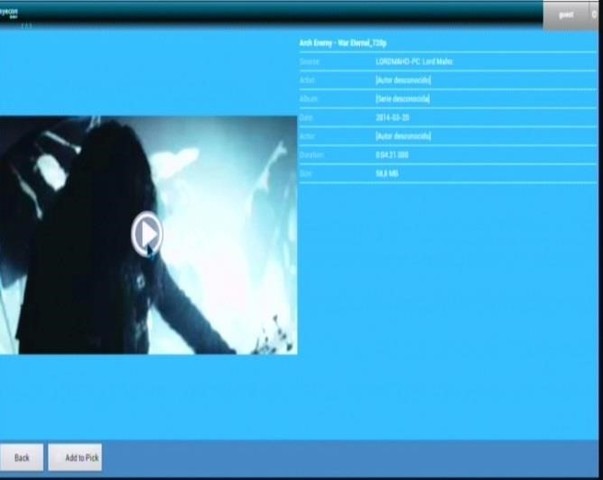
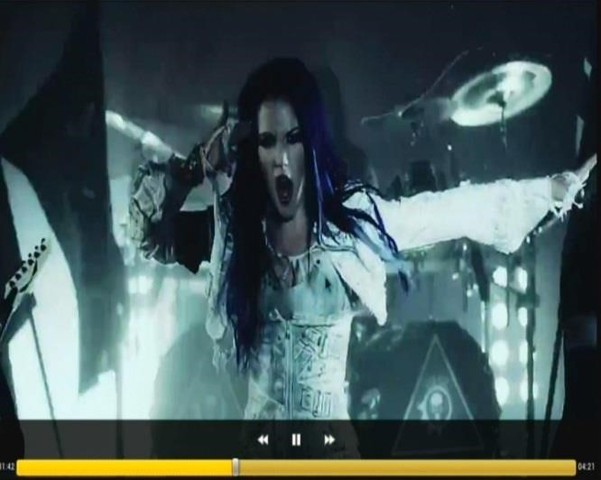
Como vemos la reproducción de archivos en area Local (o remotos con otro equipo) es muy sencilla. Además de estas funciones, podemos con este programa podemos confgurar el un smartphone como visor de videos o reproductor mp3, o incluso configurar el smartphone como mando a distancia para Undro. Es un programa muy sencillo de manejar, que nos permite hacer muchas cosas.
Skifta
Muchas veces el usuario, solo quiere ver videos o escuchar audio concreto de un sitio, sin tener que calentarse mucho la cabeza. Skifta es ideal para estas personas.
Algo más limitado que Eyecon, Skifta nos permite usar la compatibilidad DLNA de UNDRO para poder compartir archivos de forma local o remota, siguiendo solo 3 sencillos pasos. Como he dicho antes hay que tener disponibles(abiertas)las aplicaciones DLNA de nuestro PC para compartir en modo local. Un detalle importante es que Skifta necesita un pendrive o una tarjeta microSd puesta para funcionar (para cargar la caché).
Al igual que Eyecon, podemos conseguir Skifta en Aptoide sin ningún tipo de dificultad. Una vez instalado iniciamos la aplicación:
A diferencia de Eyecon, Skifta tiene un menu muy muy sencillo e intuitivo.
Como indique antes, tenemos solo 3 pasos a seguir. El primer paso es seleccionar el origen del contenido:
Como vemos, tenemos 3 pestañas, podemos elegir Local(Aquí) que como vemos tiene el icono de Windows y Xbmc (abiertos en mi Pc), podemos elegir Remoto si nos
queremos conecta a otro pc que no este en nuestra red o Canales para canales de internet.
El segundo punto es seleccionar un reproductor:
Podemos escoger uno de los que aparecen, o darle a “Reproducir en un reproductor que no figura en la lista” para elegir uno que tengamos instalado (MX por ejemplo). Este paso no es obligatorio, porque si no elegimos ninguno, nos lo pedira y listo:
El último paso, consiste en elegir los archivos que queremos reproducir, En mi caso elijo Arch Enemy – War Eternal:
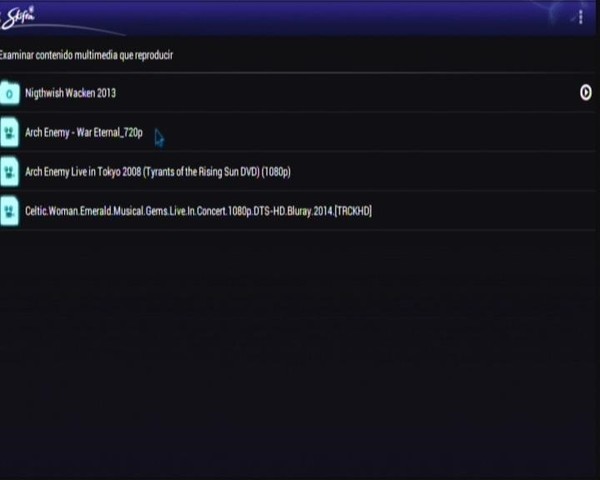
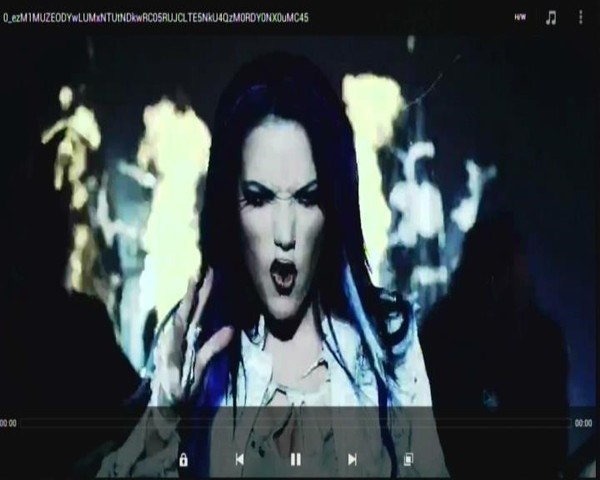
Como vemos la versatilidad de tener un Receptor con Android, nos permite poder usar de una forma sencilla y eficaz, cosas tan importantes como DLNA. Undro nos demuestra que es algo más que un simple receptor satelital. Undro es una completa plataforma multimedia.
Lord MahoVUGA SAT
VUGA COMBO
Cristor Atlas HD-200s Bootloader F301
Parabolica de 120 con motor y lnb inverto black ultra
discq 1.2 desde 57ºE hasta 45ºW
TV Sony bravia 3D
PRUSA I3
-
11/12/2014, 20h59 #10
Re : Qviart Undro
Qviart Undro es el primer receptor satelital con Android del mercado y por ello, también el primero que soporta la funcionalidad de Mediacenter.
XBMC Media Center (antes llamado “XBox Media Center”) es un centro multimedia de entretenimiento multiplataforma bajo la licencia GNU/GPL. Y ¿Qué es esto?, es lo que comúnmente llamamos mediacenter y nos permite ver películas o series en Streaming, desde un usb, escuchar música, emisoras de radio, ver la tdt, etc.
XBMC soporta una amplia gama de formatos multimedia, e incluye características tales como listas de reproducción, visualizaciones de audio, presentación de diapositivas, reportes del clima y ampliación de funciones mediante plug-ins. Como Media Center, XBMC puede reproducir la mayoría de los formatos de audio y vídeo (además de ver subtítulos y re sincronizar éstos y el audio en caso de delay), así como mostrar imágenes prácticamente de cualquier fuente, incluidos CD, DVD, dispositivos de almacenamiento masivo, Internet y LAN shares.
A través de su sistema de plug-in basado en Python, XBMC es expansible gracias a add-ons que incluyen características como guías de programas de televisión, YouTube, películas, o SHOUTcast/Podcast. XBMC también funciona como una plataforma de juegos al disponer de mini-juegos basados en Python sobre cualquier sistema operativo.
Primeros pasos.Es muy importante que antes de nada hayamos configurado de forma adecuada el DLNA en nuestro ordenador (Seguir el manual al respecto) porque si usamos XBMC para compartir archivos de nuestro ordenador y no lo tenemos bien habilitado, dará problemas.
Antes que nada, debemos instalar una versión reciente del reproductor MX. Es él reproductor que usará Xbmc. Lo podemos descargar de aquí:
MX Player 1.7.23 | APKDAD
Es muy importante y recomendable también instalar los códec para el reproductor mx video player. Los podemos conseguir aquí:
MX Player Codec (ARMv7 NEON) 1.7.25 | APKDAD
Lo primero que debemos de hacer es conseguir una versión estable del Xbmc. Una versión que funciona muy bien es Xbmc xaf neon set top podemos conseguirla aquí:
XBMC Addons for Kodi
En la página oficial, también podemos conseguir las últimas versiones de Xbmc llamada Gotham. En este manual usaremos la Xaf Neon Custom, pero las dos versiones son estables y funcionales.
Tenemos dos formas de instalarlo:
- Lo podemos instalar desde el explorador de archivos, en la flash del aparato. Este método hace que cuando reiniciemos el aparato y demás, no se pierdan plugins o configuraciones, pero es muy importante que se cierre Xbmc de forma correcta.
- Lo podemos instalar en una memoria Usb o en la tarjeta Sd. Esta forma tiene el problema de que si extraemos la memoria donde lo instalamos, perderemos la instalación y no nos funcionará.
Si lo hemos hecho todo bien, ya nos debe aparecer Xbmc en nuestro menú de Apps.
Antes de lanzar por primera vez Xbmc , es muy importante hacer un paso previo. Debemos reproducir algún archivo de vídeo en el reproductor Mx para que sea reconocido como reproductor por defecto. Una vez hecho esto, ya podemos cargar Xbmc.
Una vez cargamos el programa, nos llevara a la pantalla de inicio:
Es muy importante que nos aseguremos que Qviart Undro está conectado a Internet, sobre todo si queremos usar Xbmc como reproductor streaming o queremos usar algún addon.
En el menú tenemos:
Imágenes
Vídeos
Música
Programas
Sistema
Vamos a empezar viendo las opciones que tiene el sistema.
Opciones de Xbmc.Xbmc es un sistema que nos permite una gran multitud de configuraciones. Voy ir agrupándolas por secciones.
Lo primero que nos encontramos en cuando pulsamos sistema es que tenemos unas pestañas en la parte inferior. Estas pestañas nos llevan al ajuste de archivos, los ajustes generales, los perfiles de usuarios e información del sistema.
Si pulsamos encima de Ajustes, entramos en los ajustes generales de la aplicación:
Como vemos tenemos una gran cantidad de opciones para configurar el programa, no nos vamos a detener a ver todas las opciones, porque nos interesa más la funcionalidad del programa. Eso si, cuando sea necesario haremos incapie en unas o en otras.
1. Reproducción de Archivos Multimedia.
Xbmc principalmente ademas de un gestor multimedia, es un reproductor de audio y video y excelente visor fotográfico.
Tenemos dos maneras de reproducir los archivos multimedia, la primera manera es desde un dispositivo del almacenamiento externo en modo local, o lo que viene a ser un Pendrive o una MicroSd y la segunda en red.
Lo primero que tenemos que hacer es poner el contenido audiovisual que queremos que Xbmc reproduzca en la carpeta de Red o en el Pendrive.
Esta forma de configurar el programa para la resproducción de archivos, es común tanto para imagnes, música, etc. Los pasos son los mismos.
Lo primero que tenemos que hacer es entrar donde pone Archivos, podemos entrar desde Video directamente o desde la pestaña que aparece debajo.
Tenemos tres opciones, entramos en la primera (las otras dos las veremos más adelante), una vez dentro, le damos a Añadir Vídeo:
Una vez dentro nos encontramos con lo siguiente:
Podemos poner la ruta directamente si la conocemos, o lo más sencillo que es darle a buscar. Le damos a buscar y nos abrira todas las opciones posibles:
Como vemos tenemos desde Almacenamiento Externo (Pendrives, Discos duros externos, etc..) hasta dispositivos de intercomunicación UPnP y Redes de Windows.
Yo me centrare en esta última a modo de ejemplo, más que nada porque la gran mayoría de usuarios usan el sistema operativo de Microsoft.
Pulsamos sobre la opción Red Windows y nos llevará al Grupo de Trabajo típico de Windows. (Workgroup):
Seguimos la ruta hasta la carpeta donde tengamos los archivos, que por defecto es la carpeta pública de vídeos, pero podemos usar otra carpeta.
Si miramos en la parte inferior de la imagen, tenemos la ruta. Una vez en la carpeta que queremos usar, le damos a Ok. Ojo, aquí solo elegimos la carpeta, no nos van a salir los archivos de vídeo.
Una vez le damos a Ok ya tenemos acceso a la carpeta vídeos desde archivo:
Y dentro los vídeos en red:
Como hemos dicho antes, este proceso es común para toda clase de archivos y directorios. Con un Pendrive se haría igual, pero en vez eligiendo red de Windows, elegiriamos Almacenamiento Externo.
Como vemos es muy sencillo de configurar.
IMPORTANTE: Antes de lo anterior es muy importante dejar configurado Windows de forma adecuada. Si no configuramos la compartición de archivos de forma adecuada, dara problemas. Ver Manual de DLNA.
2. ADD-ONS/PLUGINSLos Add-Ons son plugins que podemos instalar dentro de Xbmc para diversas cosas, por ejemplo escuchar canales de radio, iptv o hacer mejoras en las conexiones del propio programa.
Vamós a divivir esta parte en dos. Primero, como instalar plugins desde Xbmc y como instalar plugins desde un Usb.
Instalar un plugin desde Xbmc:
Instalar Add-Ons es muy sencillo. Como dijimos antes, se hace igual en todos los apartados, lo vamos a poner de ejemplo en Música. Vamos a instalar un Add-on para escuchar Podcasts.
En primer lugar nos pinchamos en la pestaña de add-ons:
Una vez dentro seleccionamos la opción de conseguir más:
Una vez pulsemos, entraremos en un listado de Add-ons que podemos instalar, a la derecha nos aparecerá la descripción detallada:
En este caso cogemos el Apple iTunes Podcasts, pulsamos encima para instalar:
Instalamos y esperemos a que termine de descargar:
Una vez instalado, volvemos al principio, donde le dimos para Conseguir más add-ons y nos aparecerá el poscast como una aplicación:
Para este ejemplo practico he buscado los podcast de los conciertos de Radio 3, y como vemos funciona perfectamente:
Instalar un plugin desde un Usb:
Lo primero que tenemos que hacer es descargar el plugin que queremos instalar (Al final pondré donde conseguir algunos).
Una vez descargado lo único que tenemos que hacer es descomprimir el el archivo y ponerlo en un USB.
Dentro de Undro y usando la app Es-Explorer o similar, copiamos los archivos en la ruta:
Adroid/data/org.xbmc.xbmc/files/.xbmc/addons
Una vez hecho esto nos vamos a la sección correspondiente (Música-Add-Ons, o Vídeo Add-On) y nos aparecera el plugin.
Plugins y aplicaciones a destacas:
Aquí tenemos diversos plugins y aplicaciones para hacer que Xbmc vaya como la seda:
Pelis a la carta: Descargar pelisalacarta | Televisión a la carta
TV a la carta: Plugin tvalacarta para XBMC, Plex, Boxee y WiiMC | Televisión a la carta
Youporn: http://mirrors.superrepo.org/addons/...vil-1.7.86.zip
ES File Explorer: ES File Explorer (Android) - Descargar
También podeis encontrar una multitud de addons en PLUGINSXBMC
IMPORTANTE: Para que los plugins vayan bien, debemos ponerlos en Auto para que se reproduzcan desde el reproductor Mx.
Cuando hayamos visto o escuchado algo en el reproductor y queramos dejarlo, es importante salir del programa dandole a Salir. De lo contrario, se quedará abierto y consumirá recursos del sistema.
Lord MahoVUGA SAT
VUGA COMBO
Cristor Atlas HD-200s Bootloader F301
Parabolica de 120 con motor y lnb inverto black ultra
discq 1.2 desde 57ºE hasta 45ºW
TV Sony bravia 3D
PRUSA I3




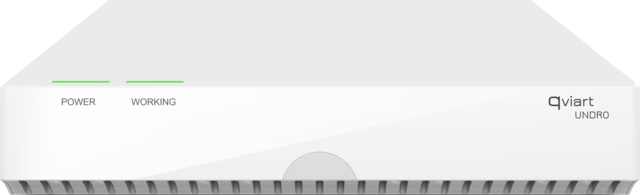
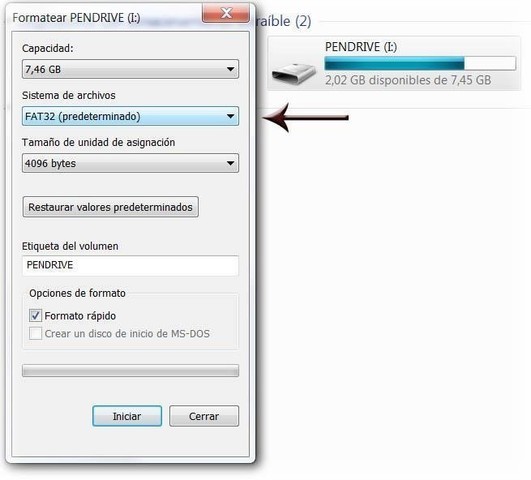



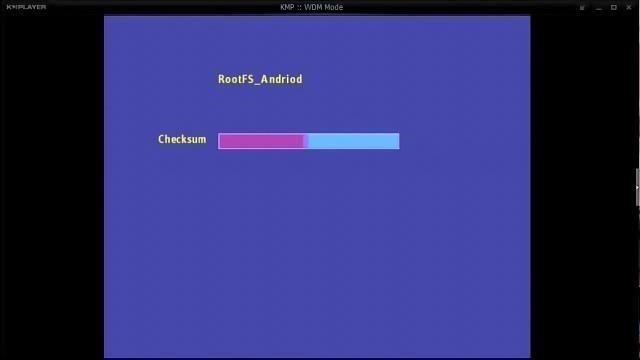

 Répondre avec citation
Répondre avec citation